Page 1

WorkCentre® PE120/120i
принтер копир сканер факс
Руководство
по техническому
обслуживанию
Page 2
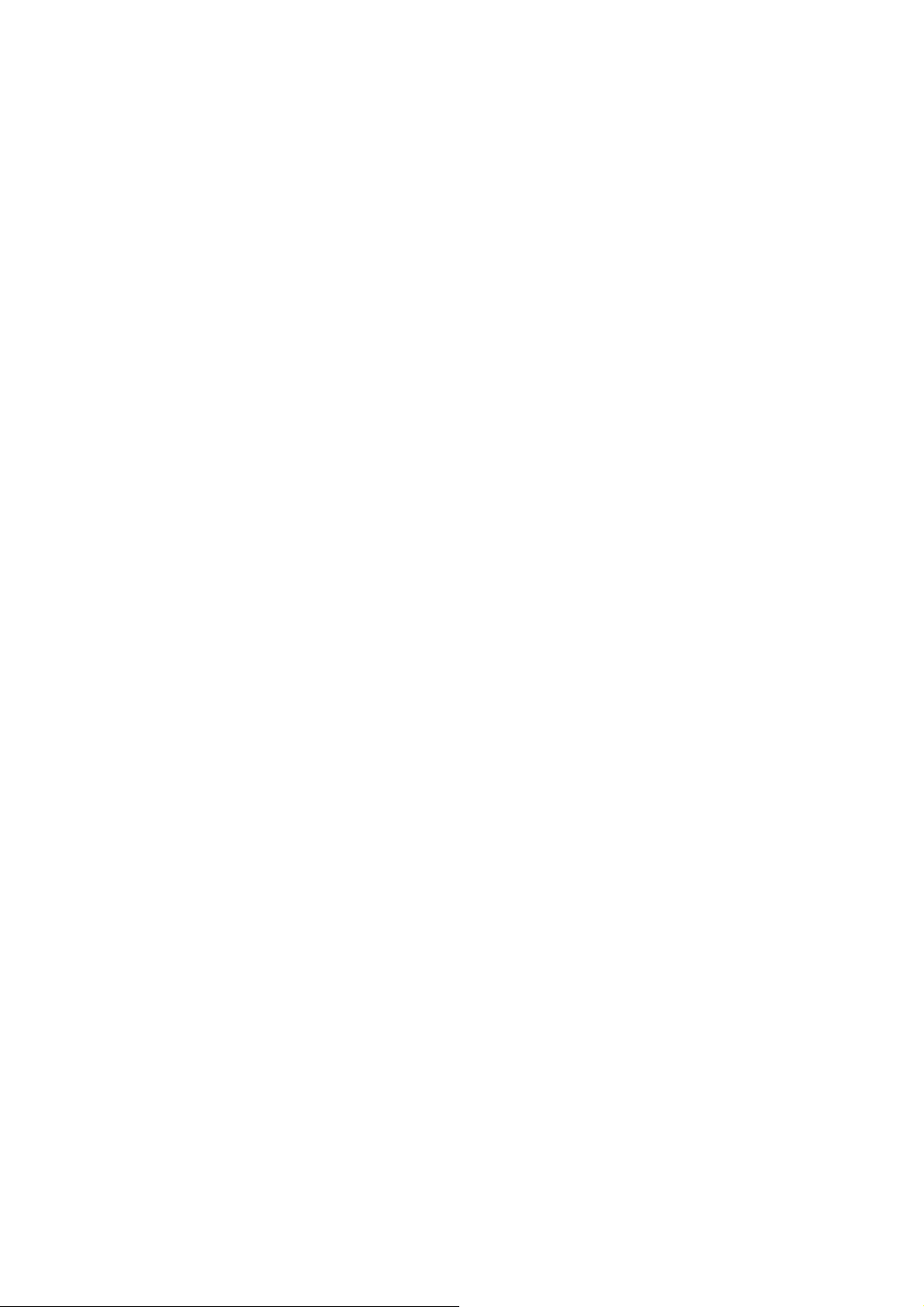
WorkCentre® PE120/120i
Руководство по техническому обслуживанию
Предупреждение
Следующие инструкции приведены только для квалифицированных специалистов по
обслуживанию. Чтобы избежать травматизма, не выполняйте никаких операций по обслуживанию,
кроме приведенных в данных инструкциях. Прочие операции можно выполнять только при наличии
соответствующей квалификации.
Перевод издания: 071-0874-00
Сентябрь 2004 г.
Page 3

© Xerox Corporation 2004 г. Все права защищены. Неопубликованные права, предусмотренные в соответствии с законом об авторских правах
США. Содержание данной публикации нельзя воспроизводить ни в какой форме без разрешения Xerox Corporation.
Защита авторских прав распространяется на все формы и виды материалов и информации, которые подлежат таковой защите в соответствии с
действующими правовыми и законодательными нормами, включая, без каких-либо ограничений, материалы, являющиеся продуктами
программного обеспечения и отображаемые на экране, например, пиктограммы, экранные страницы, графические изображения и т. п.
XEROX®, The Document Company®, логотип X®, CentreWare®, infoSMART® и Walk-Up являются зарегистрированными торговыми знаками
Xerox Corporation в США и других странах.
Adobe® Reader®, Illustrator®, PageMaker®, Photoshop®, PostScript®, ATM®, Adobe Brilliant® Screens, Adobe Garamond®, Adobe Jenson, Birch,
Carta, IntelliSelect, Mythos, Quake и Tekton являются зарегистрированными торговыми знаками Adobe Systems Incorporated в США и других
странах.
Apple®, AppleTalk®, Laser Writer®, LocalTalk®, Macintosh®, Mac OS®, TrueType®, Apple Chancery®, Chicago®, Geneva®, Monaco®, New York®
и QuickDraw® являются зарегистрированными торговыми знаками Apple Computer, Inc. в США и других странах.
UFST® и MonoType™ являются торговыми марками Agfa Division корпорации Bayer Corporation.
Centronics® являются торговыми марками Data Computer Corporation
PCL® и HP-GL® являются зарегистрированными торговыми знаками Hewlett-Packard Corporation в США и других странах.
IBM является торговым знаком International Business Machines Corporation в США и других странах.
Windows®, Windows NT® и Microsoft® являются зарегистрированными торговыми знаками Microsoft Corporation в США и других странах.
Novell®, NetWare®, NDPS®, Novell Directory Services®, IPX™ и Novell Distributed print Services™ являются торговыми знаками Novell, Incorporated в США и других странах.
Sun® и Sun Microsystems® являются зарегистрированными торговыми знаками Sun Microsystems, Incorporated в США и других странах. UNIX
является торговым знаком в США и других странах, лицензируемым исключительно X/Open Company Limited.
Поддерживая программу ENERGY STAR, XEROX заявляет, что данный аппарат соответствует требованиям ENERGY STAR в отношении
эффективного энергопотребления. Название и логотип ENERGY STAR являются зарегистрированными в США знаками.
MD/SH
Page 4

Содержание
1 Меры предосторожности
1.1 Предупреждения по технике безопасности .................................................................... 1-1
1.2 Указания по технике безопасности ................................................................................. 1-2
1.2.1 Токсичные материалы ........................................................................................... 1-2
1.2.2 Меры против поражения электрическим током и возгорания .......................... 1-2
1.2.3 Меры предосторожности при работе ................................................................... 1-3
1.2.4 Меры предосторожности при разборке и сборке ................................................ 1-3
1.2.5 Предупреждения о возможности получения травмы .........................................1-4
1.3 Меры против электростатического заряда (ESD) ..........................................................1-5
2 Справочная информация
2.1 Инструменты для поиска и устранения неисправностей .............................................. 2-1
2.2 Сокращения и условные обозначения ............................................................................ 2-2
2.3 Выбор места для установки принтера ............................................................................ 2-4
3 Технические характеристики
3.1 Общие характеристики ..................................................................................................... 3-1
3.2 Электрические характеристики .......................................................................................3-2
3.3 Условия окружающей среды ...........................................................................................3-2
3.4 Периодически заменяемые элементы ............................................................................. 3-2
3.5 Характеристики материала для печати ........................................................................... 3-3
3.6 Технические характеристики механизма печати ...........................................................3-4
3.7 Технические характеристики сканера ............................................................................ 3-5
3.8 Технические характеристики копирования .................................................................... 3-6
3.8.1 Технические характеристики телефонной связи ................................................3-7
3.9 Технические характеристики факсимильной связи ...................................................... 3-8
4 Общее описание принтера
4.1 Элементы принтера - вид спереди .................................................................................. 4-1
4.1.1 Вид сзади ................................................................................................................ 4-2
4.1.2 Панель управления ................................................................................................. 4-3
4.2 Элементы системы ............................................................................................................4-5
4.2.1 Тракт бумаги в сканере ..........................................................................................4-5
4.2.2 Тракт бумаги в печатающем механизме .............................................................. 4-5
4.2.3 Ролики тракта бумаги печатающего механизма ................................................. 4-6
4.3 Общее описание системы ................................................................................................4-6
4.3.1 Снабжение бумагой ............................................................................................... 4-8
4.3.2 Узел переноса ......................................................................................................... 4-8
4.3.3 Узел привода .......................................................................................................... 4-8
4.3.4 Узел фьюзера ..........................................................................................................4-8
4.3.5 Лазерное устройство (LSU) ................................................................................... 4-9
4.3.6 Тонер-картридж .................................................................................................... 4-10
Содержание i
Page 5
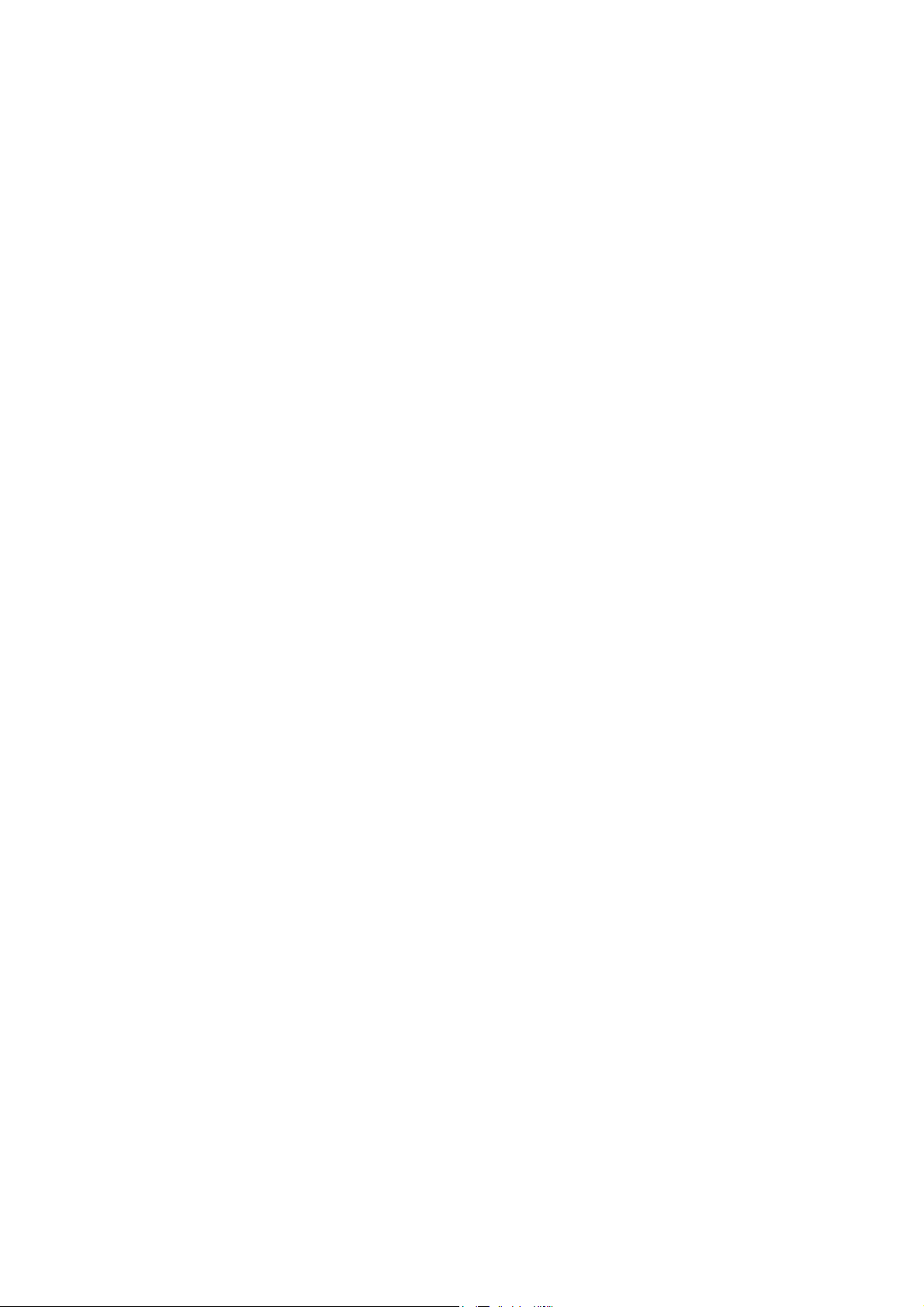
4.4 Главная плата контроллера (PBA) ................................................................................ 4-11
4.4.1 Специализированная интегральная схема (ASIC) ............................................ 4-12
4.4.2 Память ...................................................................................................................4-13
4.4.3 Флэш-память ........................................................................................................ 4-13
4.4.4 Память SDRAM .................................................................................................... 4-13
4.4.5 Входная цепь датчиков ........................................................................................ 4-13
4.5 Импульсный (SMPS) и высоковольтный (HVPS) источники питания ...................... 4-15
4.5.1 Высоковольтный источник питания (HVPS) .................................................... 4-15
4.5.2 Импульсный источник питания (SMPS) ............................................................ 4-17
4.5.3 Управление подачей питания переменного тока на фьюзер ........................... 4-18
4.6 Встроенное программное обеспечение принтера ........................................................ 4-18
4.6.1 Подача ................................................................................................................... 4-18
4.6.2 Привод ...................................................................................................................4-19
4.6.3 Перенос изображения .......................................................................................... 4-19
4.6.4 Термическое закрепление ................................................................................... 4-19
4.6.5 Лазерное устройство (LSU) ................................................................................. 4-19
4.7 OPE (панель управления) ............................................................................................... 4-20
4.8 Хост USB ......................................................................................................................... 4-20
4.9 Факсимильный аппарат .................................................................................................. 4-20
4.9.1 Модем .................................................................................................................... 4-20
4.9.2 Печатная плата блока линейного интерфейса (LIU) ........................................ 4-21
4.9.3 Схема подключения телефонной линии ............................................................4-21
4.9.4 Трансформатор ..................................................................................................... 4-22
4.9.5 Состояние "трубка положена" ............................................................................ 4-22
4.9.6 Состояние "трубка снята" .................................................................................... 4-22
4.9.7 Сигнал ................................................................................................................... 4-23
5 Разборка и сборка
5.1 Меры предосторожности при разборке и сборке ..........................................................5-1
5.1.1 Меры предосторожности при снятии и замене плат с электронными элементами 5-1
5.2 Задняя крышка .................................................................................................................. 5-2
5.3 Правая и левая боковые крышки ..................................................................................... 5-3
5.4 Передняя крышка .............................................................................................................. 5-4
5.5 Узел сканера ......................................................................................................................5-4
5.6 Узел двигателя автоматического податчика оригиналов (ADF) .................................. 5-8
5.7 OPE (панель управления) ................................................................................................. 5-9
5.8 Средняя крышка и выходной ролик .............................................................................. 5-10
5.9 Узел экрана контроллера ............................................................................................... 5-11
5.10 Экран печатающего механизма и выходная плата .................................................... 5-12
5.11 Источник питания SMPS и устройство LIU ...............................................................5-13
5.12 Узел фьюзера .................................................................................................................5-14
5.13 Вентилятор ....................................................................................................................5-15
5.14 Лазерное устройство LSU ............................................................................................ 5-16
5.15 Плата CRUM .................................................................................................................5-16
5.16 Узел привода .................................................................................................................5-17
5.17 Средняя передняя крышка ........................................................................................... 5-17
5.18 Узел переноса ................................................................................................................ 5-18
5.19 Узел подачи ................................................................................................................... 5-18
5.20 Узел подхвата ................................................................................................................ 5-20
ii Содержание
Page 6

6 Настройки и регулировки
6.1 Тракт бумаги .....................................................................................................................6-1
6.1.1 Тракт бумаги в сканере ..........................................................................................6-2
6.1.2 Тракт бумаги в печатающем механизме .............................................................. 6-2
6.2 Устранение застреваний бумаги ..................................................................................... 6-3
6.2.1 Устранение застревания в автоматическом податчике ......................................6-4
6.2.1.1 Ошибка подача в автоматический податчик ................................................6-4
6.2.1.2 Ошибка подачи на выходе или на ролика ADF ...........................................6-4
6.2.2 Jam 0 - Застревание бумаги в зоне подачи .......................................................... 6-5
6.2.3 Jam 1 - Застревание бумаги в зоне фьюзера или вблизи тонер-картриджа ...... 6-5
6.2.4 Jam 2 - Застревание бумаги в зоне выхода .......................................................... 6-6
6.2.5 MP Tray Jam - Застревание бумаги в обходном лотке ........................................ 6-6
6.3 Меню панели управления ................................................................................................6-7
6.4 Tech Mode (режим обслуживания) .................................................................................. 6-8
6.4.1 Вход в режим обслуживания ................................................................................ 6-8
6.4.2 Меню режима обслуживания ................................................................................ 6-8
6.4.3 Data Setup (Установка данных) ............................................................................. 6-8
6.4.4 Machine Test (Тестирование аппарата) ..............................................................6-10
6.4.5 Меню Report (отчет) ............................................................................................ 6-10
6.5 Engine Test Mode (Режим тестирования машины) ......................................................6-11
6.5.1 Вход в режим Engine Test .................................................................................... 6-11
6.5.2 Подробное описание режима Engine Test ..........................................................6-12
6.6 Identify Sale Date (Идентификация даты продажи) .....................................................6-13
6.7 Низкое качество печати и дефектные ролики .............................................................. 6-14
6.8 Сообщения об ошибках .................................................................................................. 6-15
7 Устранение неисправностей
7.1 Неисправности при подаче бумаги .................................................................................7-1
7.1.1 Неправильное положение изображения .............................................................. 7-1
7.1.2 Застревание Jam 0 ..................................................................................................7-1
7.1.3 Застревание Jam 1 ..................................................................................................7-2
7.1.4 Застревание Jam 2 ..................................................................................................7-2
7.1.5 Захват нескольких листов ..................................................................................... 7-3
7.1.6 Застревание бумаги во фьюзере ........................................................................... 7-3
7.1.7 Застревание бумаги на фоторецепторе ................................................................7-3
7.1.8 Неисправность автоматического податчика .......................................................7-4
7.2 Неисправности в работе системы .................................................................................... 7-5
7.2.1 Неисправная работа дисплея ................................................................................ 7-5
7.2.2 Неисправная работа клавиатуры панели управления .........................................7-5
7.2.3 Из-за перегрева расплавилась шестерня фьюзера, что привело к
застреванию бумаги ........................................................................................................7-5
7.2.4 Ошибочное появление сообщение Paper Empty (нет бумаги) ........................... 7-6
7.2.5 Нет сообщения об отсутствии бумаги Paper Empty (нет бумаги) ..................... 7-6
7.2.6 Сообщение: Cover Open (открыта крышка) ........................................................7-6
7.2.7 Нет сообщения Cover Open (открыта крышка), даже когда крышка открыта .7-6
7.2.8 Неисправность работы двигателя ......................................................................... 7-7
7.2.9 Нет питания ............................................................................................................7-7
7.2.10 Искривление вертикальных линий на изображении ........................................7-7
Содержание iii
Page 7

7.3 Качество печати ................................................................................................................ 7-8
7.3.1 Неправильное положение изображения .............................................................. 7-8
7.3.2 Вертикальные белые линии .................................................................................. 7-8
7.3.3 Горизонтальные черные полосы ...........................................................................7-8
7.3.4 Черные и белые пятна ............................................................................................ 7-9
7.3.5 Светлое изображение ............................................................................................. 7-9
7.3.6 Темные или полностью черные отпечатки ........................................................ 7-10
7.3.7 Неравномерная плотность ................................................................................... 7-10
7.3.8 Загрязнение фона .................................................................................................7-11
7.3.9 Повторные изображения 1 ..................................................................................7-11
7.3.10 Повторные изображения 2 ................................................................................ 7-12
7.3.11 Повторные изображения 3 ................................................................................ 7-12
7.3.12 Повторные изображения 4 ................................................................................ 7-13
7.3.13 Пятна на лицевой стороне листа ...................................................................... 7-13
7.3.14 Пятна на обратной стороне листа ..................................................................... 7-13
7.3.15 Пустая страница 1 ..............................................................................................7-14
7.3.16 Пустая страница 2 ..............................................................................................7-14
7.4 Неисправности факса и телефона ................................................................................. 7-15
7.4.1 Нет сигнала ответа ............................................................................................... 7-15
7.4.2 Неисправный набор ............................................................................................. 7-15
7.4.3 Неисправна функция FAX FORWARD/RECEIVE
(отправления/приема факса) .........................................................................................7-16
7.4.4 Неисправна функция FAX FORWARD (отправления факса) .......................... 7-16
7.4.5 Неисправна функция FAX RECEIVE 1 (приема факса 1) ................................ 7-16
7.4.6 Неисправна функция FAX RECEIVE 2 (приема факса 2) ................................ 7-16
7.4.7 Неисправна функция FAX RECEIVE 3 (приема факса 3) ................................ 7-17
7.4.8 Неисправна функция FAX RECEIVE 4 (приема факса 4) ................................ 7-17
7.4.9 Неисправен автоматический прием ................................................................... 7-17
7.5 Неисправности при копировании .................................................................................. 7-18
7.5.1 Белые копии .......................................................................................................... 7-18
7.5.2 Черные копии .......................................................................................................7-18
7.5.3 Необычный шум ..................................................................................................7-18
7.5.4 Плохое качество изображения ............................................................................7-18
7.6 Неисправности при сканировании ................................................................................ 7-19
7.6.1 Неисправности при сканировании в компьютер .............................................. 7-19
7.6.2 Плохое качество изображения при сканировании в компьютер ..................... 7-19
7.7 Обслуживание тонер-картриджей .................................................................................7-20
7.7.1 Меры предосторожности при работе с тонер-картриджами ........................... 7-20
7.7.2 Срок службы тонер-картриджа ........................................................................... 7-20
7.7.3 Перераспределение тонера .................................................................................. 7-20
7.8 Неисправности программного обеспечения ................................................................7-21
7.8.1 Принтер не отвечает на команду печати ........................................................... 7-21
7.8.2 Принтер не отвечает на команду печати или при печати появляются
непонятные шрифты ..................................................................................................... 7-21
7.8.3 Ошибка SPOOL .................................................................................................... 7-22
7.9 Неисправности сети ........................................................................................................ 7-22
iv Содержание
Page 8

8 Список запасных частей
8.1 Главный узел ..................................................................................................................... 8-2
8.2 Узел главного привода ..................................................................................................... 8-5
8.3 Узел автоматического податчика ADF ........................................................................... 8-6
8.4 Узел панели управления OPE ........................................................................................ 8-10
8.5 Узел сканера ....................................................................................................................8-12
8.6 Узел средней крышки ..................................................................................................... 8-14
8.7 Узел рамы аппарата ........................................................................................................ 8-15
8.8 Узел фьюзера ................................................................................................................... 8-18
8.9 Узел обходного лотка (МР) ........................................................................................... 8-20
8.10 Узел лотка 1 (кассета) .................................................................................................. 8-22
8.11 Узел лотка 2 (SCF - дополнительная кассета) ........................................................... 8-24
8.12 Дополнительные устройства и принадлежности Xerox ............................................ 8-26
9 Блок-схема
10Схемы соединений
Содержание v
Page 9

Меры предосторожности
Меры
предосторожности
Для избежания несчастных случаев и повреждения оборудования перед обслуживанием принтера ознакомьтесь с
мерами предосторожности.
1.1 Предупреждения по технике безопасности
1. Данный аппарат должен обслуживаться только инженерами сервисного центра, прошедшими
соответствующую подготовку. Внутри данного аппарата имеются точки опасного напряжения и лазеры.
Обслуживание аппарата должно осуществляться только квалифицированными инженерами, прошедшими
необходимую подготовку.
2. Используйте только запасные части, выпускаемые компанией Xerox. Внутри аппарата нет узлов и деталей,
обслуживаемых пользователем. Никогда не вносите никакие несанкционированные изменения в
конструкцию аппарата, так как это может привести к появлению сбоев в его работе и создать опасность
поражения электрическим током или пожара.
3. Безопасность лазера: Данный аппарат имеет сертификат соответствия США и отвечает требованиям DHHS
21 CFR, глава 1, раздел J, предъявляемым к лазерным устройствам класса 1. Для других стран данный
аппарат сертифицирован как лазерное устройство класса 1, соответствующее требованиям IEC 825. Лазерные
устройства класса 1 не считаются опасными. Конструкция лазерной системы и всего данного аппарата не
предусматривает возможность получения доступа к лазерному излучению, превышающему излучение класса
1, во время обычной эксплуатации, обслуживания пользователем или в условиях сервисного обслуживания.
Предупреждение
Нельзя обслуживать принтер, если с узла лазера снята защитная крышка. Отраженный луч, даже
невидимый, может повредить глаза. При работе с изделием необходимо следовать изложенным правилам,
чтобы снизить риск возгорания, поражения электрическим током и травматизма.
Руководство по техническуму обслуживанию 1-1
Page 10
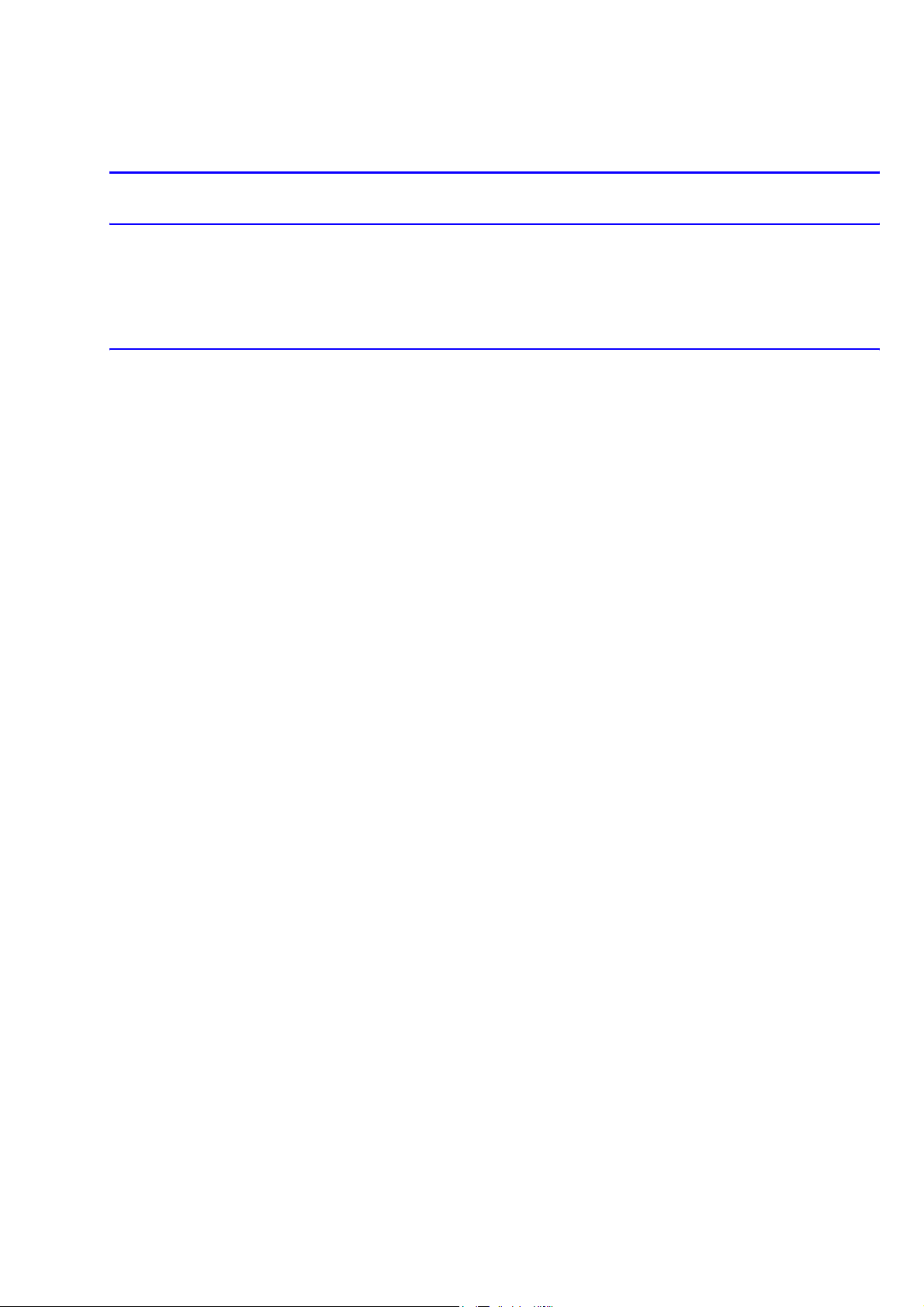
Меры предосторожности
1.2 Указания по технике безопасности
1.2.1 Токсичные материалы
Данное изделие содержит токсичные материалы, которые при попадании внутрь могут вызывать отравление.
1. Держите тонер-картриджи вдали от детей. Тонер может вызывать отравление, поэтому при попадании его
внутрь, немедленно обращайтесь к врачу.
1.2.2 Меры против поражения электрическим током и возгорания
При несоблюдении следующих инструкций возможно поражение электрическим токов или возгорание:
1. Подключайте аппарат к источнику с соответствующим напряжением. В противном случае возможно
повреждение принтера и поражение электрическим током или возгорание.
2. Используйте только сетевой шнур, поставляемый с принтером. Использование другого кабеля может
привести к его перегреву и возгоранию.
3. Не нагружайте чрезмерно розетку. Это может привести к нагреву проводки внутри стен и к возгоранию.
4. Не допускайте попадания воды и других жидкостей внутрь принтера. Это может привести к поражению
электрическим током. Не допускайте попадания в принтер скрепок, булавок и других посторонних
предметов, которые могут вызвать короткое замыкание и, как следствие, поражение электрическим током или
возгорание.
5. Не прикасайтесь к разъемам сетевого шнура мокрыми руками. Это может вызвать поражение электрическим
током. При обслуживании принтера отсоедините сетевой шнур от розетки.
6. При подсоединении и отсоединении сетевого шнура соблюдайте осторожность. Разъем сетевого шнура
следует подсоединять до конца. В противном случае из-за плохого контакта возможен перегрев разъема и
возгорание. При отсоединении разъема сетевого шнура, возьмитесь за него надежно и вытяните.
7. Сетевой шнур не должен быть скручен, резко согнут вокруг углов или поврежден каким-либо образом. Не
помещайте никаких предметов на сетевой шнур. Если кабель поврежден, может возникнуть его перегрев, или
же открытые участки кабеля могут служить причиной поражения электрическим током. В случае
повреждения немедленно замените кабель, не пытайтесь его использовать или ремонтировать. Некоторые
вещества могут разъедать изоляцию кабеля, ослабляя ее или даже открывая, что может привести к
поражению электрическим током или возгоранию.
8. Убеди тесь, что разъемы и розетки не растресканы и не поломаны. Все неисправные части следует
немедленно отремонтировать или заменить. При перемещении принтера соблюдайте осторожность, чтобы не
повредить сетевой шнур или разъемы.
9. При работе во время грозы соблюдайте осторожность. Компания Xerox рекомендует отключать принтер от
сетевой розетки при таких погодных условиях. Если при таких условиях принтер подсоединен к сетевой
розетке, не прикасайтесь ни к принтеру, ни к шнуру.
10. Не устанавливайте принтер во влажных или запыленных местах. Место должно быть чистым и хорошо
проветриваемым. Не устанавливайте принтер около увлажнителей. Влага и пыль, собирающиеся внутри
принтера, могут служить причиной перегрева и возгорания.
11. Не устанавливайте принтер на прямом солнечном свету. Это может повысить температуру внутри принтера,
что может привести к ненадежному функционированию аппарата или, при чрезмерном перегреве, к
возгоранию.
12. Не помещайте никаких металлических предметов в принтер через отверстия вентилятора и другие отверстия
в корпусе. Они могут прийти в конт акт с частями под высоким напряжением и послужить причиной
поражения электрическим током и возгорания.
1-2 WorkCentre PE 120/120i
Page 11
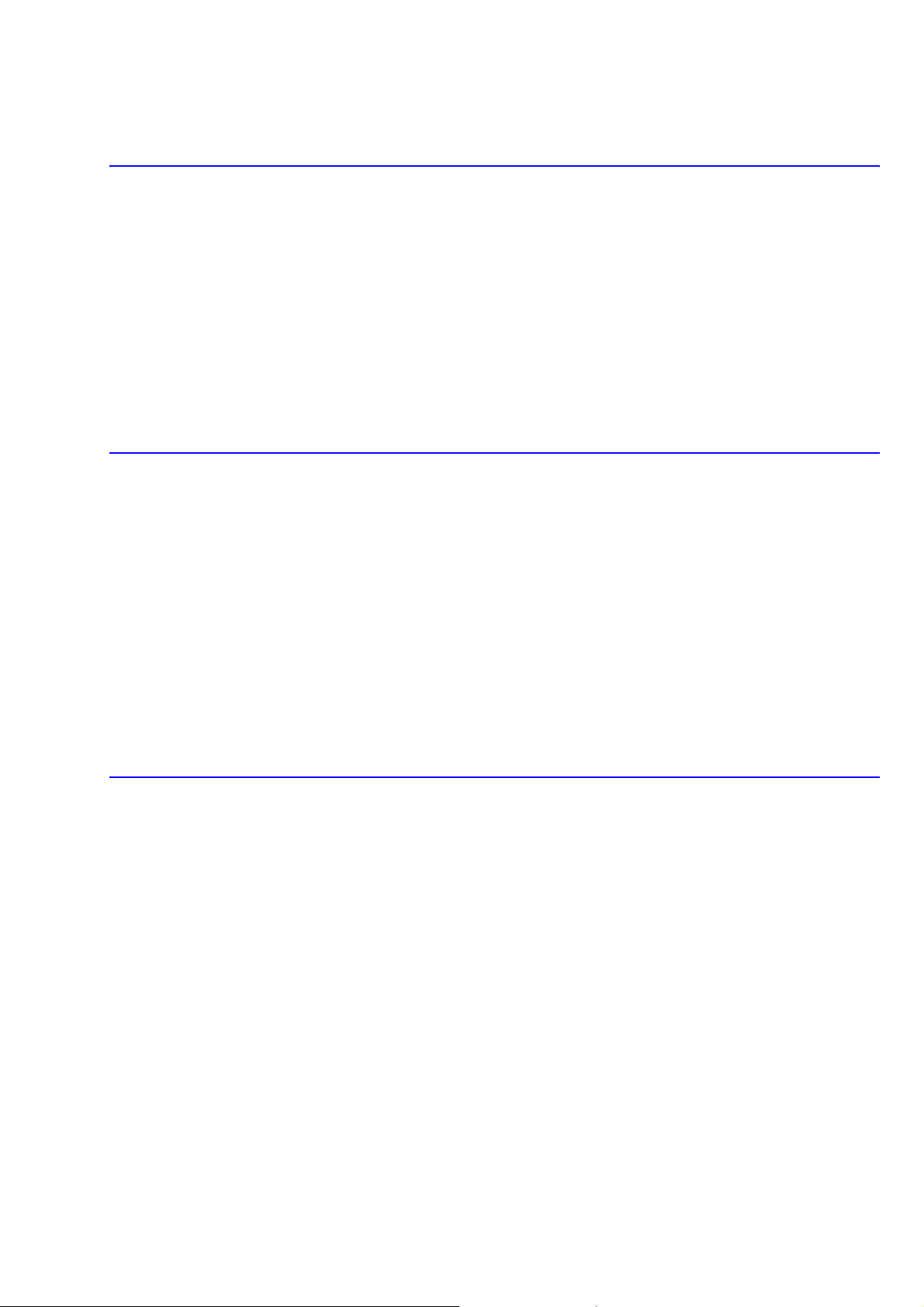
Меры предосторожности
1.2.3 Меры предосторожности при работе
Приведенные инструкции следует соблюдать для обеспечения личной безопасности и чтобы не повредить принтер.
1. Убеди тесь, что принтер установлен на ровной поверхности, способной выдерживать его вес. В противном
случае возможен наклон или падение принтера.
2. Принтер содержит много роликов, шестерен и вентиляторов. Соблюдайте осторожность, чтобы руки, волосы
или одежда не попали в такие движущиеся устройства.
3. Не помещайте на принтер мелкие металлические предметы, контейнеры с водой, химикатами или другими
жидкостями, которые в случае попадания внутрь принтера могут вызвать его повреждение, поражение
электрическим током или возгорание.
4. Не устанавливайте принтер в местах с большим запылением или влажностью, а также около открытых окон и
вблизи увлажнителей или нагревательных приборов.
5. Не помещайте на принтер свечи или зажженные сигареты. Это может привести к возгоранию.
1.2.4 Меры предосторожности при разборке и сборке
Для замены используйте только части от Xerox. При разборке любого узла принтера обращайте внимание на
расположение частей и маршруты кабелей. Убедитесь, что все части и кабели установлены правильно.
Перед снятием и заменой любых частей выполняйте следующее:
1. Проверьте содержимое памяти принтера и запишите настройки пользователя. При замене главной или
сетевой платы они будут утеряны.
2. Перед обслуживанием или заменой электрических частей убедитесь, что сетевой шнур отсоединен от
стенной розетки.
3. Перед обслуживанием или заменой любых частей отсоедините все интерфейсные и силовые кабели.
4. Используйте только рекомендованные запасные части. Убедитесь, что на устанавливаемой части правильно
указаны номер, значение напряжения и температуры.
5. При замене или повторной установке частей не прилагайте чрезмерных усилий, особенно при установке
винтов в пластмассовый корпус.
6. Соблюдайте осторожность, чтобы не уронить мелкие детали внутрь принтера.
Обращение с фоторецептором
Фоторецептор можно безвозвратно повредить при следующих условиях:
! При экспонировании на свету. Не подвергайте фоторецептор воздействию прямого солнечного света, а
также света от флуоресцентных ламп и ламп накаливания. Экспонирование фоторецептора в течение
только 5 минут может повредить фотопроводящие свойства его поверхности, а это приведет к снижению
качества печати. Будьте о сторожны при обслуживании принтера. Снимите фоторецептор и уложите его в
черный пакет или другой светонепроницаемый контейнер.
! Соблюдайте осторожность при работе с открытыми крышками (особенно верхней), так как в этом случае в
зону фоторецептора может попадать свет, который может повредить барабан фоторецептора.
! Не поцарапайте зеленую поверхность узла барабана фоторецептора.
! Если на зеленой поверхности принт-картриджа есть царапины или пятна от рук, это может отрицательно
сказаться на качестве печати.
Руководство по техническуму обслуживанию 1-3
Page 12
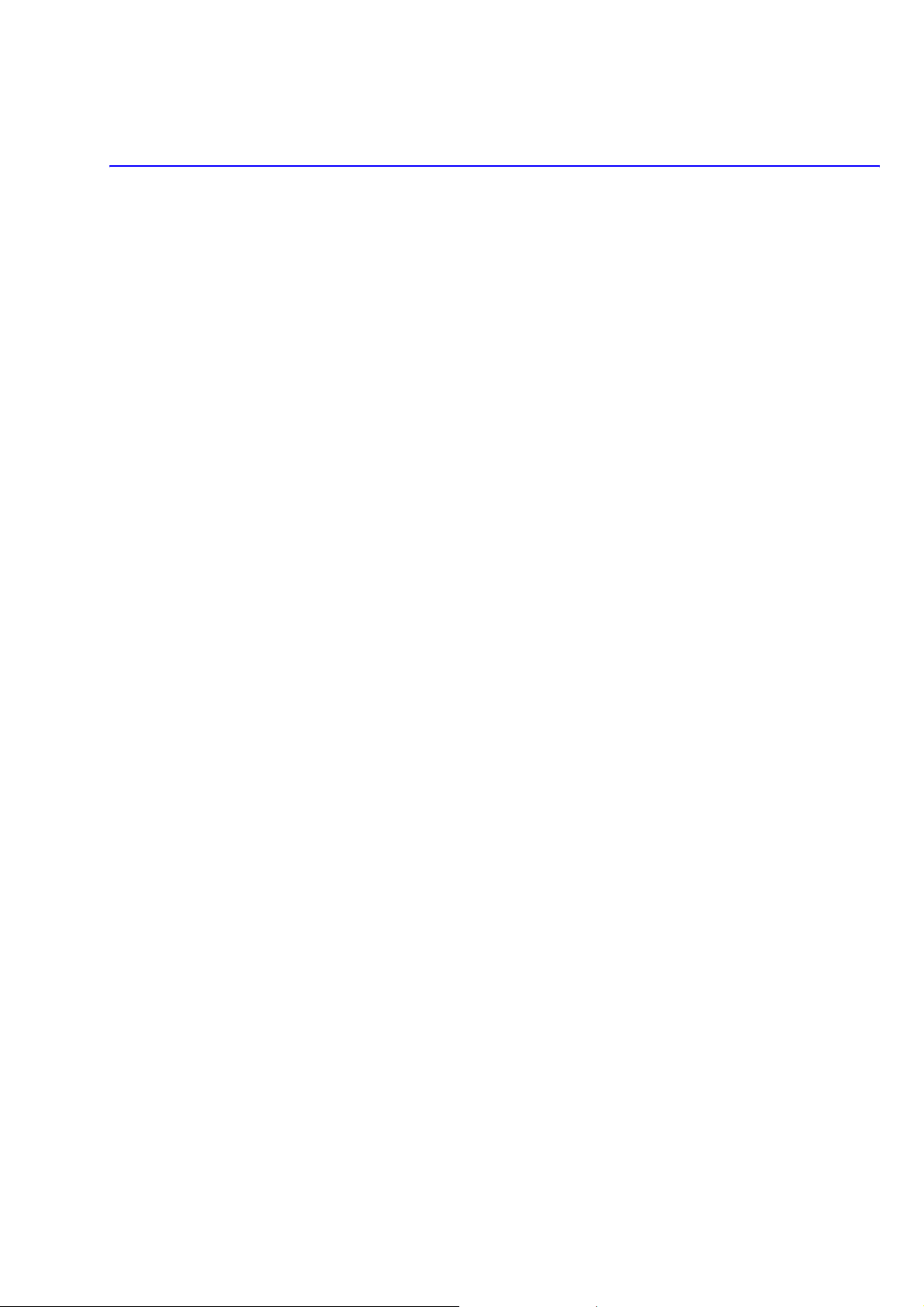
Меры предосторожности
1.2.5 Предупреждения о возможности получения травмы
1. Соблюдайте осторожность при работе с горячими частями.
Узел фьюзера работает при высоких температурах. При работе с принтером соблюдайте осторожность. Перед
разборкой дождитесь остывания фьюзера.
2. Соблюдайте осторожность при работе с вращающимися частями.
При эксплуатации принтера не помещайте руки в зоны с вращающимися частями (подачи бумаги, двигателей,
вентиляторов и т. п.). Перед обслуживанием принтера снимите свободную одежду и ювелирные украшения.
3. При перемещении принтера.
Принтер с тонер-картриджем и лотком весит 15,6 кг. Для подъема и обращения используйте надежные
приемы. Пользуйтесь специальными рукоятками для подъема, расположенными по обеим сторонам принтера.
Если не соблюдать правил при подъеме принтера, возможна травма позвоночника.
4. Убеди тесь, что принтер правильно установлен.
5. Убеди тесь, что принтер установлен на ровной поверхности, способной выдерживать его вес. В противном
случае возможен наклон или падение принтера, что может привести к травме или повреждению принтера.
6. Не устанавливайте принтер на наклонной или неустойчивой поверхности. После установки убедитесь, что
принтер стоит устойчиво.
1-4 WorkCentre PE 120/120i
Page 13
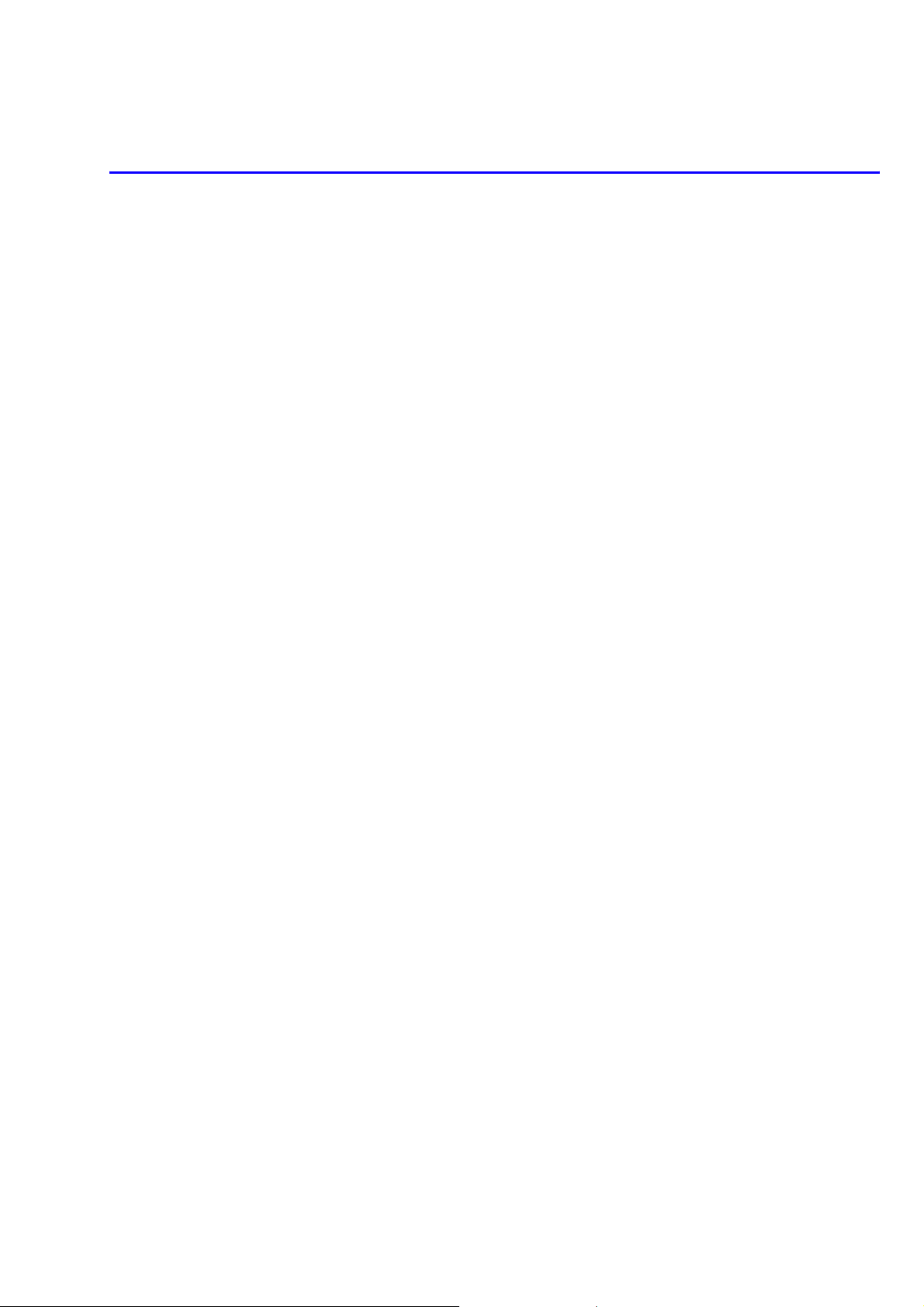
Меры предосторожности
1.3 Меры против электростатического заряда (ESD)
Некоторые полупроводниковые элементы и узлы, содержащие их, чувствительны к повреждениям от
электростатического заряда. Это интегральные схемы, большие интегральные схемы, полевые транзисторы и другие
полупроводниковые компоненты. Для снижения вредного воздействия электрического заряда нужно выполнять
следующие меры.
Убедитесь, что на шасси или схему не подается питание, а также соблюдайте прочие меры предосторожности.
! Непосредственно перед работой с полупроводниковыми приборами уберите со своего тела статическое
электричество. Это можно сделать, прикоснувшись к проводу заземления, или с помощью электростатического
браслета, подсоединенного к цепи заземления. Электростатический браслет также помогает избавиться от
излишнего заряда на теле. Перед включением питания обязательно снимите браслет. Это позволит избежать
риска поражения электрическим током.
! Извлекая чувствительный узел из упаковки, кладите его на заземленную проводящую поверхность.
Антистатический пакет проводит электрический ток, поэтому его можно использовать в качестве проводящей
поверхности, предварительно заземлив его.
! Не используйте распыляемые вещества, содержащие фреон. Они могут генерировать электростатический заряд,
достаточный, чтобы повредить некоторые устройства.
! Не извлекайте части и узлы из защитной упаковки до тех пор, пока вы не будете готовы их устанавливать.
! Непосредственно перед снятием защитного материала с части прикоснитесь им к шасси или к цепи, в которую
будет установлено устройство.
! При работе с распакованными электростатически-чувствительными приборами сведите движения к минимуму.
Любые движения, например, потирание одежды или отрыв ноги от пола, могут быть достаточны, чтобы
повредить электростатически-чувствительное устройство.
! Осторожно обращайтесь с интегральными схемами и EPROM, чтобы не погнуть их контакты.
! При размещении частей на печатных платах обращайте внимание на их направление.
Руководство по техническуму обслуживанию 1-5
Page 14
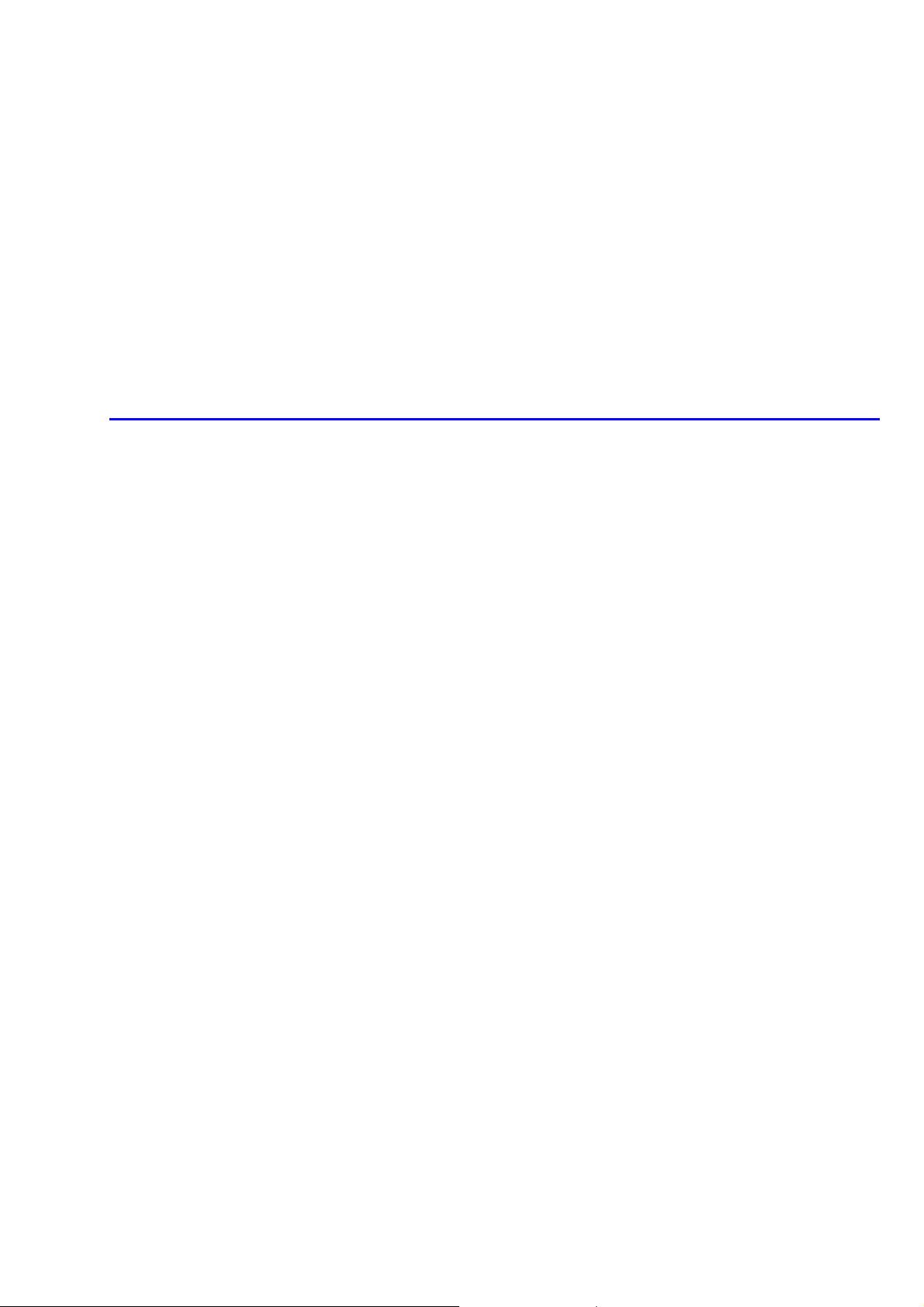
Справочная информация
Справочная
информация
В данном разделе приведены списки инструментов и сокращений, а также требования к рабочему пространству,
которые следует соблюдать при установке принтера WorkCentre PE120/120i.
2.1 Инструменты для поиска и устранения
неисправностей
Для выполнения процедур поиска и устранения неисправностей, описанных в данном руководстве, рекомендуется
использовать следующие инструменты.
! Стандартный цифровой вольтметр (DVM)
! Отвертки
! Пинцет
! Ватные тампоны
! Инструменты для чистки: сухая безворсовая ткань и мягкое моющее средство
! Пылесос для уборки тонера типа II
! Мягкая кисть
Руководство по техническуму обслуживанию 2-1
Page 15
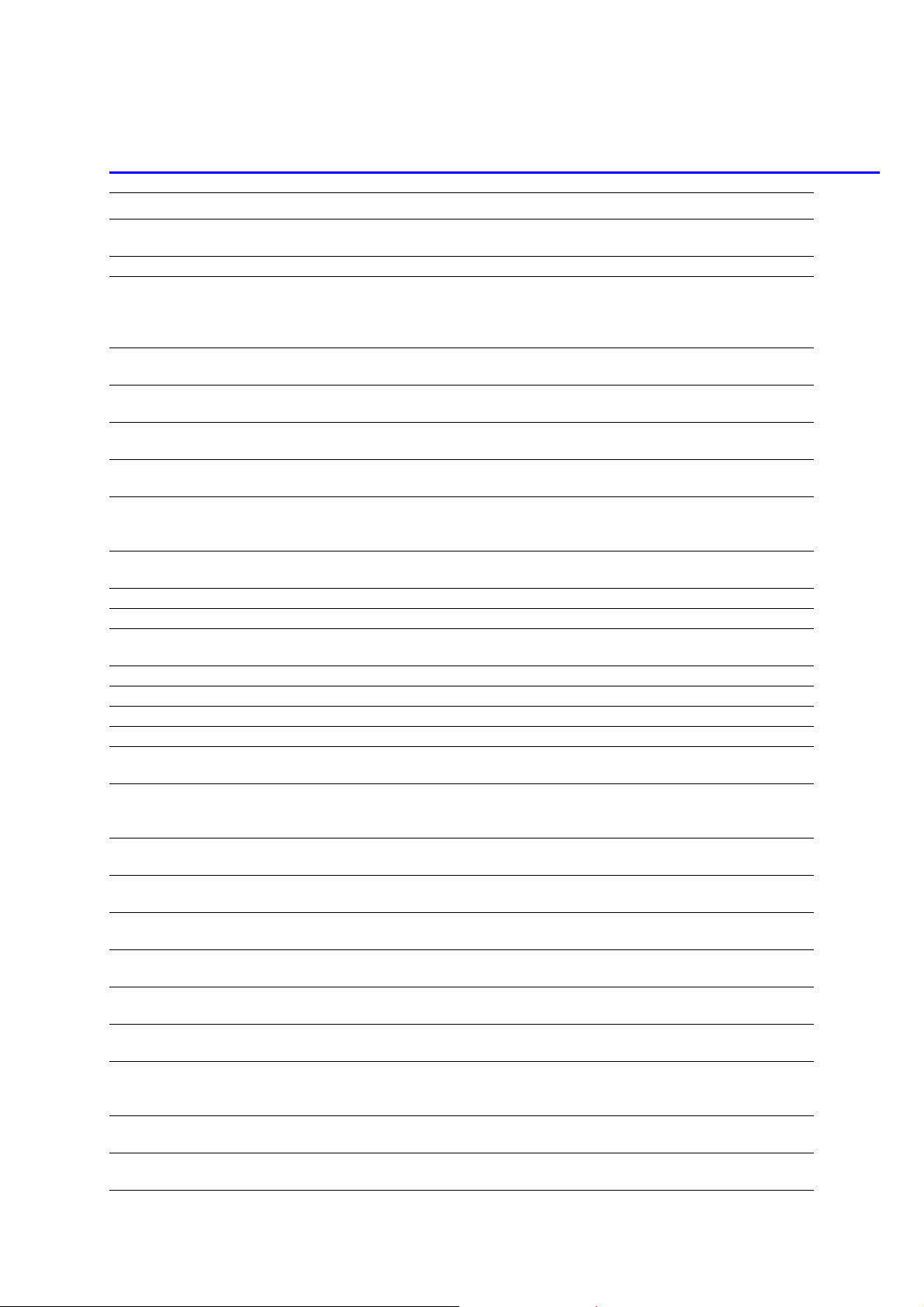
Справочная информация
2.2 Сокращения и условные обозначения
Определение Определение
ADC аналого-цифровое преобразование (Ana-
log-to-Digital Conversion)
AP место доступа (Access Point) FCF/FCT лоток 1 или кассета 1
AC переменный ток (Alternating Current) FIFO "Первым пришел, первым вышел" или
ASIC специализированная интегральная схема
(Application Specific Integrated Circuit)
Ass’y узел (Assembly) FPOT время вывода первого отпечатка (First
BIOS базовая система ввода-вывода (Basic
Input/Output System)
BLDC бесщеточный двигатель постоянного тока
(Brushless DC Motor)
CMOS комплиментарный металло-оксидный
полупроводник (Complementary Metal
Oxide Semiconductor)
CN разъем HBP печать с ведущим компьютером (Host
CON разъем HDD жесткий диск (Hard Disk Drive)
CPU центральный процессор, ЦП HTML язык HTML (Hyper-Text Transfer Protocol)
CRUM бло к памяти, заменяемый пользователем
(Customer Replaceable Unit Memory)
dB децибел HVPS высоковольтный источник питания (HVPS)
dBA взвешенный децибел I/F Интерфейс
dBm децибел-милливатт I/O Ввод/Вывод
DC постоянный ток (Direct Current) lb фунт
DCU устройство для проведения диагностики
(Diagnostic Control Unit)
DIMM модуль памяти с двухрядным
расположением выводов DIMM (Dual InLine Memory Module)
DPI точек на дюйм IDE встроенный интерфейс накопителей
DRAM динамическое запоминающее устройство
DRAM (Dynamic Random Access Memory)
DVM цифровой вольтметр (Digital Voltmeter) IIT терминал ввода изображения (сканер)
ECM режим коррекции ошибок (Error Correction
Mode)
ECP порт расширения функциональных
возможностей (Enhanced Capability Port)
ECU узел управления механизмом печати
(Engine Control Unit)
EEPROM электронно перепрограммируемая
постоянная память (Electronically Erasable Programmable Read Only Memory)
EMI электромагнитные помехи (Electro Mag-
netic Interference)
EP электрофотографический (Electro Photo-
graphic)
F/W встроенное программное обеспечение
(Firmware)
"Передней стороной вошел, передней
стороной вышел" (First In First Out or Front
In Front Out)
FISO загрузка спереди, вывод сбоку (Front In
Side Out)
Print Out Time)
GDI интерфейс графических устройств Win-
dows
GIF формат графического обмена (Graphic
interchange Format)
GND заземление
Based Printing)
HV высокое напряжение
IC интегральная схема (Integrated Circuit)
ICC International Color Consortium
(Intelligent/Integrated Drive Electronics)
IEEE Institute of Electrical and Electronics Engi-
neers, Inc.
(Image Input Terminal (Scanner))
IOT терминал вывода изображения - цветной
принтер, копир (Image Output Terminal)
IPA изопропиловый спирт
IPC межпроцессное взаимодействие (Inter
Process Communication)
IPM изображений в минуту
ITB ремень переноса изображения (Image
Transfer Belt)
LAN локальная вычислительная сеть LAN
(Local Area Network)
2-2 WorkCentre PE 120/120i
Page 16

Справочная информация
Определение Определение
EPP расширенный параллельный порт
(Enhanced Parallel Port)
LVPS низковольтный или импульсный источник
питания (Low Voltage Power Supply,
SMPS)
MB мегабайт LED светодиод (Light Emitting Diode)
MDMC тиражирование многостраничного
оригинала (Multiple Document Multiple
Copies)
MHz мегагерц Q'ty количество
MPBF наработка на отказ (Mean Prints Between
Failure)
MPF/MPT многоцелевой лоток (Multi-Purpose Tray) RET технология улучшения разрешения
NIC сетевая интерфейсная плата (Network
Interface Card)
NPC сетевая плата принтера (Network Printer
Card)
NVRAM энергонезависимая память NVRAM (Non-
Volatile Random Access Memory)
OPC органический фотопроводник SMPS импульсный или низковольтный источник
OPE панель управления оператора (Operator
Control Panel)
PABX/
PSTN
PBA узел печатной платы (Print Board Assem-
PCI шина PCI (Peripheral Component Intercon-
PCL язык команд принтера SURF быстрое поверхностное закрепление
PDF формат PDF (Portable Document Format) Sync Синхронный
PDL язык описания страниц (Page Description
Ping отправитель пакетов Internet T2 формирование изображения с помощью
PPD описание принтера PostScript (PostScript
PPM страниц в минуту TRC кривая воспроизведения цветов (Toner
PS PostScript URL унифицированный указатель
PTL лампа предварительного переноса (Pre-
PWM широтно-импульсная модуляция (Pulse
телефонная сеть общего пользования
(Public Telephone Network)
bly)
nect)
Language)
Printer Description)
Transfer Lamp)
Width Modulation)
LBP лазерный принтер (Laser Beam Printer)
LCD жидкокристаллический дисплей - ЖКД
(Liquid Crystal Display)
LSU лазерное устройство, лазер (Laser Scan-
ner Unit)
RAM оперативное запоминающее устройство
RAM (Random Access Memory)
печати (Resolution Enhancement Technology)
ROM постоянное запоминающее устройство
ROM (Read Only Memory)
SCF/SCT лоток 2 или кассета 2
SDMC тиражирование одностраничного
оригинала (Single Document Multiple Copies)
питания (Switching Mode Power Supply,
LVPS)
SPGPm графический процессор принтера от Sam-
sung
SPL командный язык принтера от Samsung
Spool одновременная неавтономная
периферийная операция (Simultaneous
Peripheral Operation Online)
SW выключатель, переключатель
(Surface Rapid Fusing)
T1 формирование изображения с помощью
ремня переноса
валика переноса
TAD телефонный автоответчик (Telephone
Answering Device)
Reproductive Curve)
информационного ресурса (Uniform
Resource Locator)
USB универсальная последовательная шина
(Universal Serial Bus)
WHQL Лаборатория аппаратного качества Win-
dows (Windows Hardware Quality Lab)
Руководство по техническуму обслуживанию 2-3
Page 17

Справочная информация
2.3 Выбор места для установки принтера
! При установке следует предусмотреть достаточное пространство, чтобы иметь возможность открывать ADF
(автоматический податчик оригиналов), лотки и крышки, и обеспечить соответствующую вентиляцию.
! Свободное пространство должно обеспечивать удобство эксплуатации
! Устойчивая ровная поверхность.
! Рядом не должно быть сильных потоков воздуха от кондиционеров, нагревателей и вентиляторов.
! Не должно быть больших перепадов температуры, освещенности солнцем и влажности.
! Место должно быть чистым, сухим и незапыленным.
100 мм
100 мм
100 мм
1018,6 мм
482,6 мм
650 мм
2-4 WorkCentre PE 120/120i
Page 18
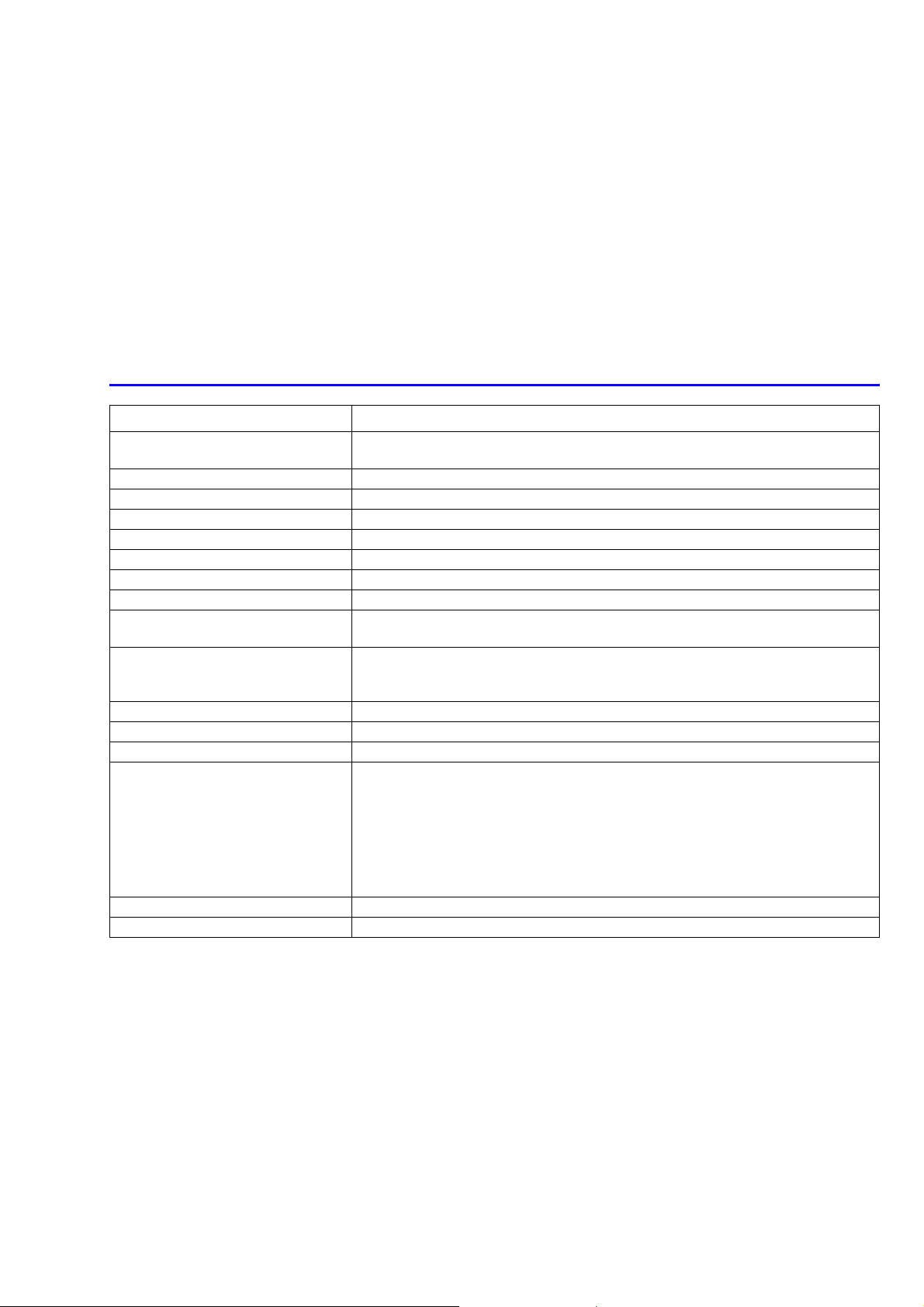
Технические характеристики
Технические
характеристики
Приведенная в данном руководстве информация верна на момент публикации. Характеристики могут быть
изменены без предварительного уведомления.
3.1 Общие характеристики
Характеристика Описание
Основные режимы Факс, копирование, печать, сканирование, автоматическая подача оригиналов,
прямая печать, сканирование в память USB, сканирование на рабочую станцию
Ширина 450 мм
Глу би на 423 мм
Высота 456 мм
Масса без тонер-картриджа 15,6 кг
Интерфейс пользовате ля Панель управления (OPE) с жидкокристаллическим дисплеем
Интерфейс входа/выхода Параллельный, USB 2.0
Главный процессор (MPU) SPGPm (Графическ ий процессор Samsung)/166 МГц
Время прогрева Из холодного состояния: < 42 секунд
Из режима ожидания:
Операционная система Windows: 98 / ME / NT 4.0 / 2000 / XP
MAC: Поддерживается только печать, английский язык, пользователь должен
загрузить драйверы через Интернет
WHQL Тол ько Windows 2000 и XP
Драйвер Принтер: GDI, PCL6, PCL5e (стандартный), PostScript Level 3 (только PE 120i)
Сетевая печать (только PE 120i) Протокол: SPX/IPX, TCP/IP, Ethertalk, SNMP, HTTP 1.1, DLC/LLC
Память** Расширение объема памяти сверх стандартного объема 32 Мб только
улучшит качество печати. Распределение памяти для других компонентов
устройства следующее:
! 12 Мб PostScript
! 4 Мб факс
! 2 Мб система
! 2 Мб сканирование
Стандартный модуль памяти 32 Мбайт
Расширение модуль памяти Модуль с 100-контактами SDRAM DIMM на 16, 32, 64 и 128
Руководство по техническуму обслуживанию 3-1
Page 19

Технические характеристики
3.2 Электрические характеристики
Параметр Описание
Напряжение питания 110 ~ 127 В переменного тока 220 ~ 240 В переменного тока
Допустимое напряжение питания 90 ~ 135 В переменного тока 180 ~ 270 В переменного тока
Частота источника питания 50/60 Гц 50/60 Гц
Допустимое отклонение частоты
питания
Потребление энергии В режим готовности: 70 Вт
Режим экономии питания Включается и выключается пользователем
Шумы Печать 54 дБА
± 3 Гц ± 3 Гц
Среднее: 370 Вт
Максимальное: 700 Вт
В режиме экономии энергии: 30 Вт
Копирование 55 дБА
Режим готовности 33 дБА
3.3 Условия окружающей среды
Позиции Рабочие Хранение (в упаковке) Оптимум
Температура 10 ~ 32° C 0 ~ 40° C 20 ~ 25° C
Относительная влажность 10-80% 20-95% 30-70%
Высота Максимальная высота 2500 метров над уровнем моря
3.4 Периодически заменяемые элементы
Элемент Срок службы Элемент Срок службы
Срок службы системы 150000 страниц Стандартный тонер-
картридж
Подхватывающий ролик 150000 страниц Тонер-картридж
повышенной емкости
Фрикционная площадка (лоток) 150000 страниц Датчик уровня тонера отсутствует.
Фрикционная площадка (ADF) 20000 страниц
Ролик переноса 60000 страниц Максимальная месячная нагрузка
Фьюзер 80000 страниц
Счетчик пикселей тонера.
Печать: 15000 страниц
Сканирование: 1000 страниц
ADF: 1000 страниц
3500
5000
3-2 WorkCentre PE 120/120i
Page 20
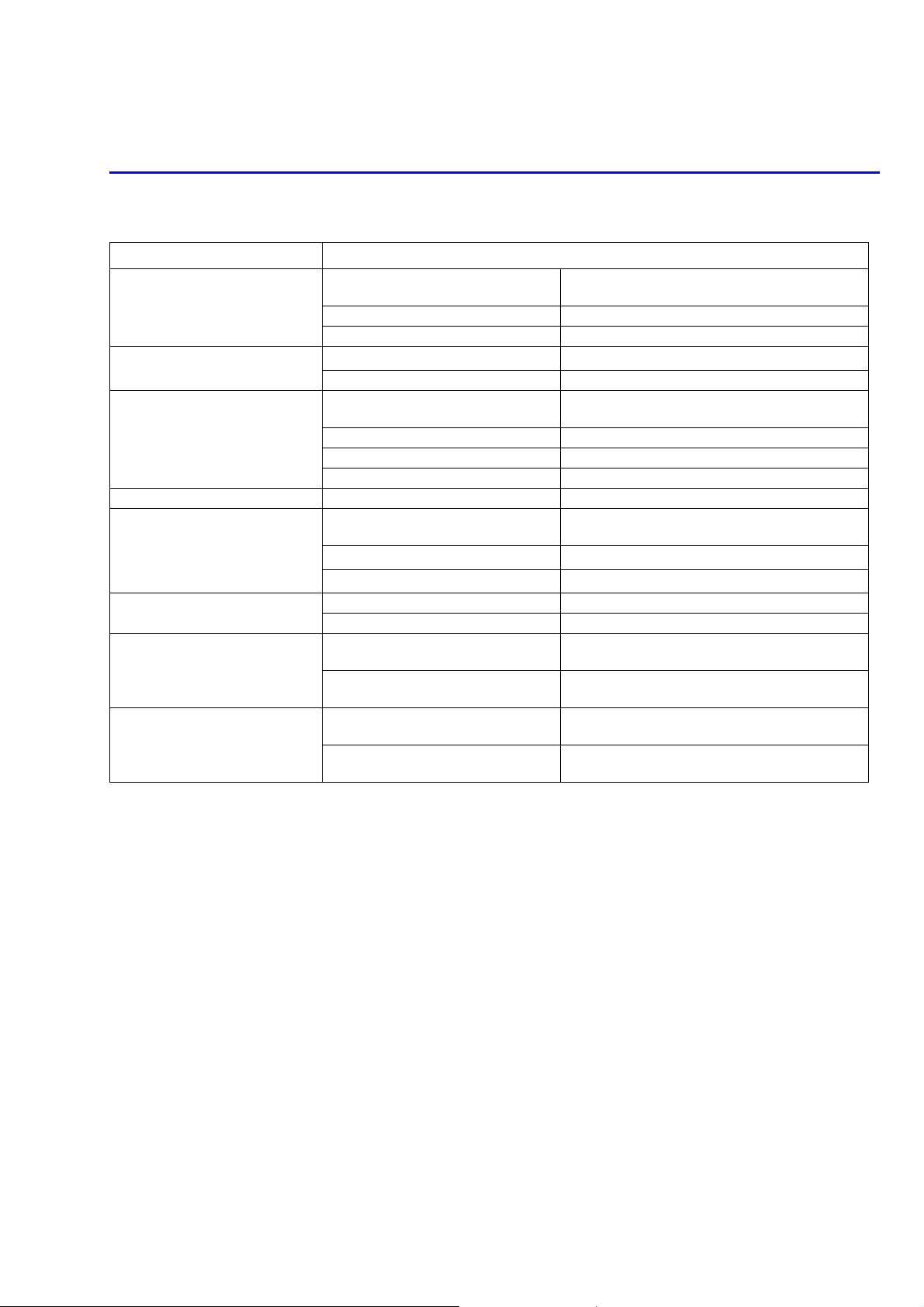
Технические характеристики
3.5 Характеристики материала для печати
Подробную информацию о форматах, плотности и типах материалов, поддерживаемых вашей системой, смотрите в
Руководстве пользователя.
Параметр Описание
Емкость лотков подачи Лоток 1
Дополнительный лоток 2
Лоток МР/обходной лоток 50 листов
ADF 50 листов
Емкость лотков вывода Изображением вниз
Изображением вверх 1 лист
Формат материалов Лоток 1
Дополнительный лоток 2
Лоток МР/обходной лоток Конверт 6 3/4, 7 3/4, №9, №10, DL, C5, B5
Минимальные 76 х 127 мм
Максимальные 216 х 356 мм
Размеры устройства ADF В ширину: 142 х 216 мм В длину: 148 х 356 мм
Плотность материала Лоток 1
Дополнительный лоток 2
Лоток МР/обходной лоток
ADF
Тракт бумаги Стандартный выход Снизу в середину передней стороны (FIFO)
По прямой (обход) Изображением вверх, один лист
Перекос печати По верху Лоток 1: 1,5/177,8 мм
Сбоку Лоток 1: 2,0/243,5 мм
Перекос копии По верху Лоток 1: 2,5/190 мм
Сбоку Лоток 1: 3,5/277 мм
250 листов
150 листов обычной бумаги 80 г/м
А4, Letter, Legal, Folio, Executive, B5
60 ~ 90 г/м
60 ~ 163 г/м
50 ~ 100 г/м
Лоток 2: 2,0/177,8 мм
Лоток 2: 2,5/243,5 мм
Лоток 2: 3,0/190 мм
Лоток 2: 4,0/277 мм
2
2
2
2
Руководство по техническуму обслуживанию 3-3
Page 21

Технические характеристики
3.6 Технические характеристики механизма печати
Характеристика Описание
Скорость печати До 22 страниц в минуту для формата Leter, до 20 страниц в минуту для
формата А4 (600 точек на дюйм)
Эмуляция печати GDI, PCL6, PCL5e (стандарт), PostScript Level 3 (только PE120i)
Автоматическое распознавание эмуляции Возможно
Шрифт Тип
Количество 45 масштабируемых, 1 растровый
Режим экономии энергии Имеется Включение/выключение
Разрешение Нормальное 600 х 600 точек на дюйм
RET Имеется (1200 х 1200 точек на
дюйм)
Режим экономии тонера Имеется Специальная кнопка на панели
управления
Внутренняя память принтера 16 Мбайт Модернизируемая
FPOT Из режима готовности Приблизительно 10 секунд с
момента включения лазера
Из холодного состояния Не более 50 секунд
Зона печати Letter 208 х 273 мм
Полутоновая печать (серая шкала)128 уровней
3-4 WorkCentre PE 120/120i
Page 22

Технические характеристики
3.7 Технические характеристики сканера
Характеристика Описание
Метод сканирования Цветное сканирование с одним ПЗС
Скорость сканирования ADF USB 1.1, 300 точек на дюйм, Letter, 128 Мбайт ОЗУ, все скорости
приблизительные
Штриховой оригинал 75 секунд
Полутоновый оригинал 75 секунд
Цветной оригинал 150 секунд
Скорость сканирования cо стекла
экспонирования
Разрешение Оптическое 600 х 1200 точек на дюйм
Полутоновое изображение 256 уровней
Область сканирования Максимальная ширина материала 216 мм
Сканирование в Изображение, OCR, факс, напрямую в память через USB, в приложение
Глу би на сканирования Цветное изображение 24 бита
Штриховой оригинал 75 секунд
Полутоновый оригинал 75 секунд
Цветной оригинал (75/300 точек на
дюйм)
Повышенное 4800 х 4800 точек на дюйм
Эффективная ширина
сканирования
Монохромное изображение 1 бит для штрихового изображения,
150 секунд
208 мм
8 бит для полутонового
изображения
Руководство по техническуму обслуживанию 3-5
Page 23

Технические характеристики
3.8 Технические характеристики копирования
Характеристика Описание
Режимы выбор качества копирования или
выбора типа изображения
Время выхода первого отпечатка (FCOT) Из режима готовности Приблизительно 10 секунд со стекла
Скорость копирования Все режимы SDMC 22 копии в минуту/формат Leter, 20
Размещение оригинала На стекле экспонирования Сзади слева
Разрешение Сканирование 600 х 300 точек на дюйм, 600 х 600
Масштабирования На стекле экспонирования От 25% до 400%
Тиражирование 1 - 99 листов
Предварительная настройка Возможна
Копирование с подборкой Возможно 600 х 300 точек на дюйм
Управление плотностью изображения 3 уровня
Автоматическое возвращение в режим по
умолчанию
Изменяемые режимы по умолчанию Контрастность (Contrast), Изображение (Image), Уменьшение/увеличение
Специальное копирование Режим N-up (несколько страниц на
Тек ст 600 х 300 точек на дюйм
Тек ст/фото 600 х 300 точек на дюйм
Фото 600 х 600 точек на дюйм
экспонирования
Приблизительно 15 секунд с ADF
Из холодного режима 50 секунд
копий в минуту/формат А4
Тек стовый режим MDMC (600 х 300
точек на дюйм)
Фото режим MDMC (600 х 600 точек
на дюйм)
ADF В центре
Печать 600 х 600 точек на дюйм
ADF От 25% до 100%
Возможно 15, 30, 60, 180 секунд или OFF
(Reduce/Enlarge), Количество копий (Number of Copies)
одной)
Режим Collation Copy (копирование с
подборкой)
Режим Autofit Copy (копирование с
автоподбором размера)
Режим 2-sided Copy (двустороннее
копирование)
Режим Clone (один к одному) Возможен, только со стекла
Режим Poster (панно) Возможен, только со стекла
14 копий в минуту
8 копий в минуту
точек на дюйм
Возможен, только ADF
Возможен, только ADF
Возможен, только со стекла
экспонирования
Возможен, только со стекла
экспонирования
экспонирования
экспонирования
3-6 WorkCentre PE 120/120i
Page 24

Технические характеристики
3.8.1 Технические характеристики телефонной связи
Характеристика Описание
Трубка Отсутствует
Набор "без поднятия трубки" Возможен
Поиск Возможен (телефонная книга)
Набор одним нажатием 40 номеров, 20 специальных кнопок, плюс кнопка переключения
Ускоренный набор 200 номеров (00 - 99), включая номера, набираемые одним нажатием
Интерфейс автоответчика Имеется
Выбор тонального/импульсного набора
номера
Пауза Возможна
Автоматический повторный набор Возможен
Повторный набор последнего набранного
номера
Функция подачи разных вызывных звонков* Имеется * Тол ько в том случае, если
Идентификация позвонившего абонента Отсутствует
Интерфейс для подключения внешнего
телефонного аппарата
Печать отчетов и списков Журнал передачи/приема Возможно
Регулировка звука Уровень громкости звонка Низкий, средний, высокий, звонок
Выбирается в техническом режиме (Technical Mode)
Возможен
данная услуга предоставляется
местной телефонной компанией.
Имеется
Подтверждение Возможно
Справка Невозможно
Список автоматического набора Возможно
выключен
Звуковое подтверждение нажатия
клавиш
Звуковой сигнал тревоги Включен или выключен
Динамик Включен или выключен
Включено или выключено
Руководство по техническуму обслуживанию 3-7
Page 25

Технические характеристики
3.9 Технические характеристики факса
Характеристика Описание
Совместимость ITU-T G3
Система связи Телефонная сеть общего пользования
Скорость модема 33,6 Кбит/с
Скорость передачи 3 секунды
Компрессия MH/MR/MMR/JBIG/JPEG
Цветной факс Возможна только передача
ЭМП Да
Разрешение Стандартное 203 х 96 точек на дюйм
Высокое 203 х 196 точек на дюйм
Сверхвысокое 300 х 300 точек на дюйм
Скорость сканирования Стандартная 2,5 секунды / формат Leter
Высокая/Сверхвысокая (при подачи с
ADF)
Распечатка принятого факса в
дуплексном режиме
Скорость сканирования несколько
страниц
Режим приема Факс, телефон, автоответчик/факс, DRPD
Память Объем 4 Мбайт
Функции Запрос на разговор Отсутствует
Защита от нежелательных факсов Имеется
Безопасный прием Имеется
Резервное питание памяти Имеется Не более 43 часов
Невозможна
Стандартная 14 страниц в минуту / формат Leter
Дополнительная Отсутствует
Максимальное количество номеров в
группе
Прямая передача Возможна (включение/выключение)
Многоадресная передача До 209 адресов
Титульная страница Имеется
Отложенная передача Возможна
Память приема Имеется
TTI или RTI Имеется
Опрос Отсутствует
Ответный вызов Отсутствует
Автоматическое уменьшение размера Возможно
5 секунд / формат Leter
до 199 номеров
3-8 WorkCentre PE 120/120i
Page 26

Общее описание
принтера
В данной главе описаны функции и принципы работы основных узлов принтера.
4.1 Элементы принтера - вид спереди
Общее описание принтера
Порт USB для
подключения
флэш-памяти
Автоподатчик
оригиналов
Направляющие
оригинала
Лоток для ввода
оригиналов
Лоток для вывода
оригиналов
Крышка стекла
оригиналов
Панель управления
Передний выходной лоток
(изображением вниз)
Передняя дверца
Удлинитель
лотка вывода
Лоток для
бумаги (Лоток 1)
Универсальный/
обходной лоток
Тонеркартридж
Индикаторы уровня
бумаги
Дополнительный лоток
для бумаги (Лоток 2)
На рисунке показана модель WorkCentre PE120i.
Руководство по техническуму обслуживанию 4-1
Page 27

Общее описание принтера
4.1.1 Вид сзади
Задняя дверца
Заднее выходное
отверстие (лицевой
стороной вверх)
Разъем сетевого
шнура
Сетевой порт (только
WorkCentre PE120i)
Параллельный
разъем
Выключатель
Разъем подключения
кабеля питания
переменного тока
Гнездо подключения линии
Гнездо подключения
внешнего аппарата
Разъем USB
Разъем подключения
кабеля лотка 2
4-2 WorkCentre PE 120/120i
Page 28
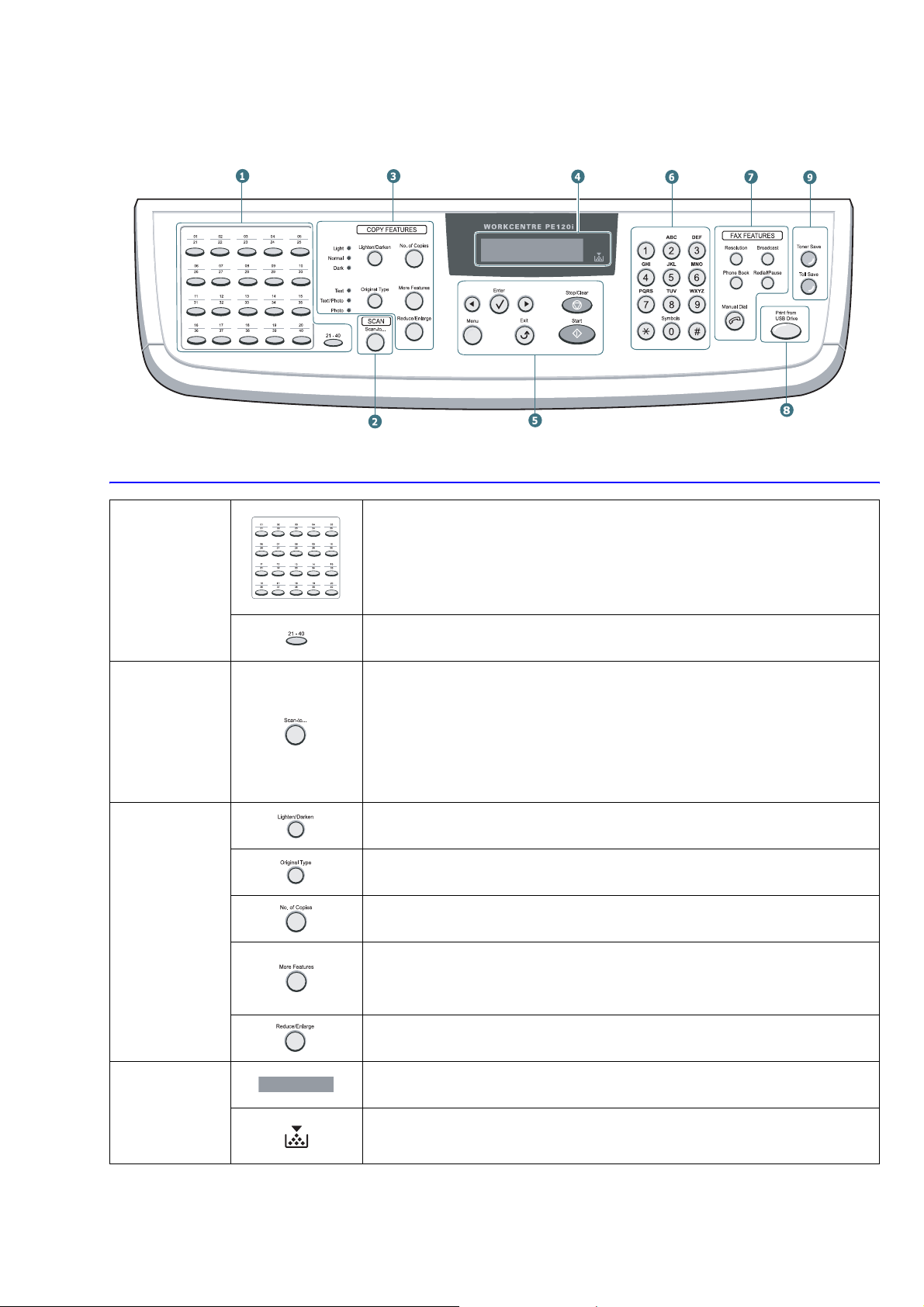
4.1.2 Панель управления
Общее описание принтера
1
2
Scan
3
Copy
Данная кнопочная панель позволит вам сохранить в памяти аппарата
наиболее часто набираемые телефонные номера факсимильных
аппаратов. После этого вы сможете набирать эти номера нажатием всего
лишь нескольких кнопок.
Данная кнопка позволяет переключиться на набор тех телефонных
номеров, которые сохранены в памяти аппарата под номерами от 21 до 40.
Данная кнопка позволит вам получить доступ к списку программ вашего
компьютера, в которые может сканироваться изображение. Вы должны
создать список сканирования с помощью программного обеспечения Xerox
(ControlCentre), которое прилагается к данному аппарату.
Также данная кнопка позволит вам сканировать и сохранять оригиналы на
модуле флэш-памяти, который подключается к порту USB, и управлять этим
модулем, когда он подключен к порту USB данного аппарата. Обратитесь к
главе "Инсталляция модуля флэш-памяти USB".
Данная кнопка позволяет настроить плотность оригиналов для текущей
печати.
Данная кнопка позволяет выбрать тип оригинала для текущей печати.
Данная кнопка позволяет ввести количество копий.
Данная кнопка позволит вам использовать специальные функции
копирования, такие как Clone (один к одному), Collation (подборка), Auto Fit
(автоподбор размера), 2 Sides on 1 page (две стороны на одной странице),
2-/4-Up (несколько страниц на одном листе) и Poster (режим панно).
Данная кнопка позволит сделать копию большего или меньшего размера по
сравнению с оригиналом.
4
Во время использования аппарата на дисплей выводятся предложения
системы и показан его текущий статус.
Данный индикатор включается, когда заканчивается тонер-картридж.
Руководство по техническуму обслуживанию 4-3
Page 29
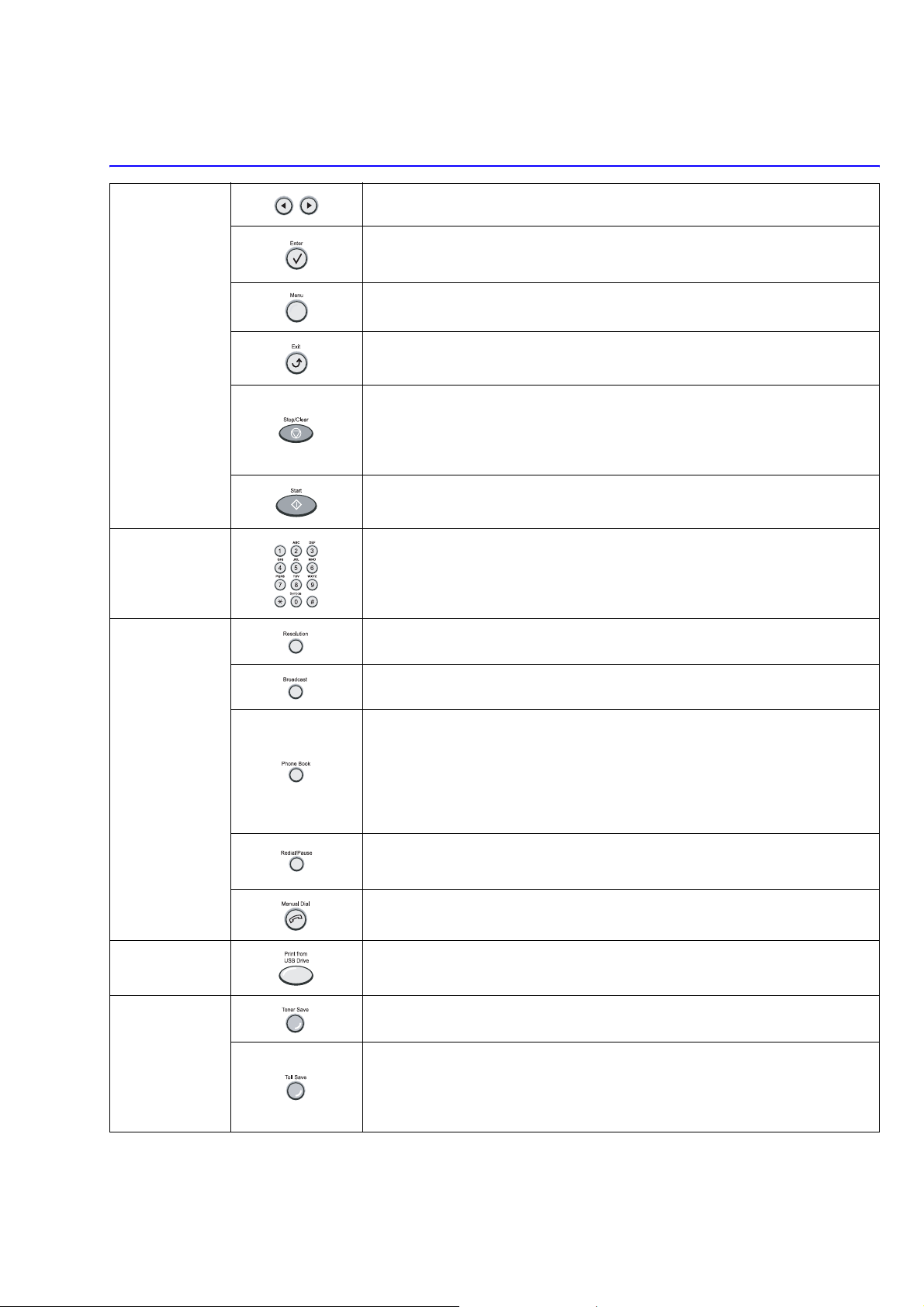
Общее описание принтера
4.1.2 Панель управления (продолжение)
5
6
7
Fax
Данные кнопки используются для перемещения по списку доступных опций
выбранного элемента меню.
Данная кнопка позволяет подтвердить выбор, показанный на дисплее
аппарата.
Данная кнопка позволяет войти в режим меню и выбрать любое из
доступных меню.
Данная кнопка позволяет вернуться на предыдущий (верхний) уровень
меню.
Данная кнопка позволяет в любой момент остановить выполнение
операции.
В режиме готовности данная кнопка позволяе т стереть (отменить) такие
опции как плотность изображения, настройка типа оригинала, размеры
копии и количество копий.
Данная кнопка позволяет начать работу.
Данная кнопочная панель позволяет набирать телефонные номера или
вводить буквы и цифры.
Данная кнопка позволяет выбрать разрешение оригиналов для текущей
факсимильной передачи.
Данная кнопка позволит вам передать факс нескольким адресатам.
8
9
Save
Данная кнопка позволит вам сохранить в памяти аппара та наиболее часто
набираемые телефонные номера факсов в виде однозначных или
двузначных номеров ускоренного набора или номеров группового набора,
что позволит вам автоматически набирать телефонные номера. Также
данная кнопка позволит изменять телефонные номера, сохраненные в
памяти аппарата, и распечатать список номеров, сохраненных в памяти
(Phonebook).
В режиме готовности данная кнопка позволяет повторно набрать последний
набранный номер или, в режиме редактирования, вставить паузу в номер
факсимильного аппарата.
Данная кнопка позволяет подключиться к телефонной линии.
Данная кнопка позволит вам напрямую распечатывать файлы, сохраненные
во флэш-памяти, подключенной к порту USB на передней стороне аппарата.
Данная кнопка позволит вам экономить тонер, используя меньшее его
количество для печати документа.
Данная кнопка позволяет сэкономить на оплате телефонной связи,
позволяя передавать факсы в предварительно установленное время, когда
действуют льготные тарифы. С помощью данной кнопки вы сможете
сэкономить на оплате междугородних вызов ов, передавая факсы,
например, ночью.
4-4 WorkCentre PE 120/120i
Page 30
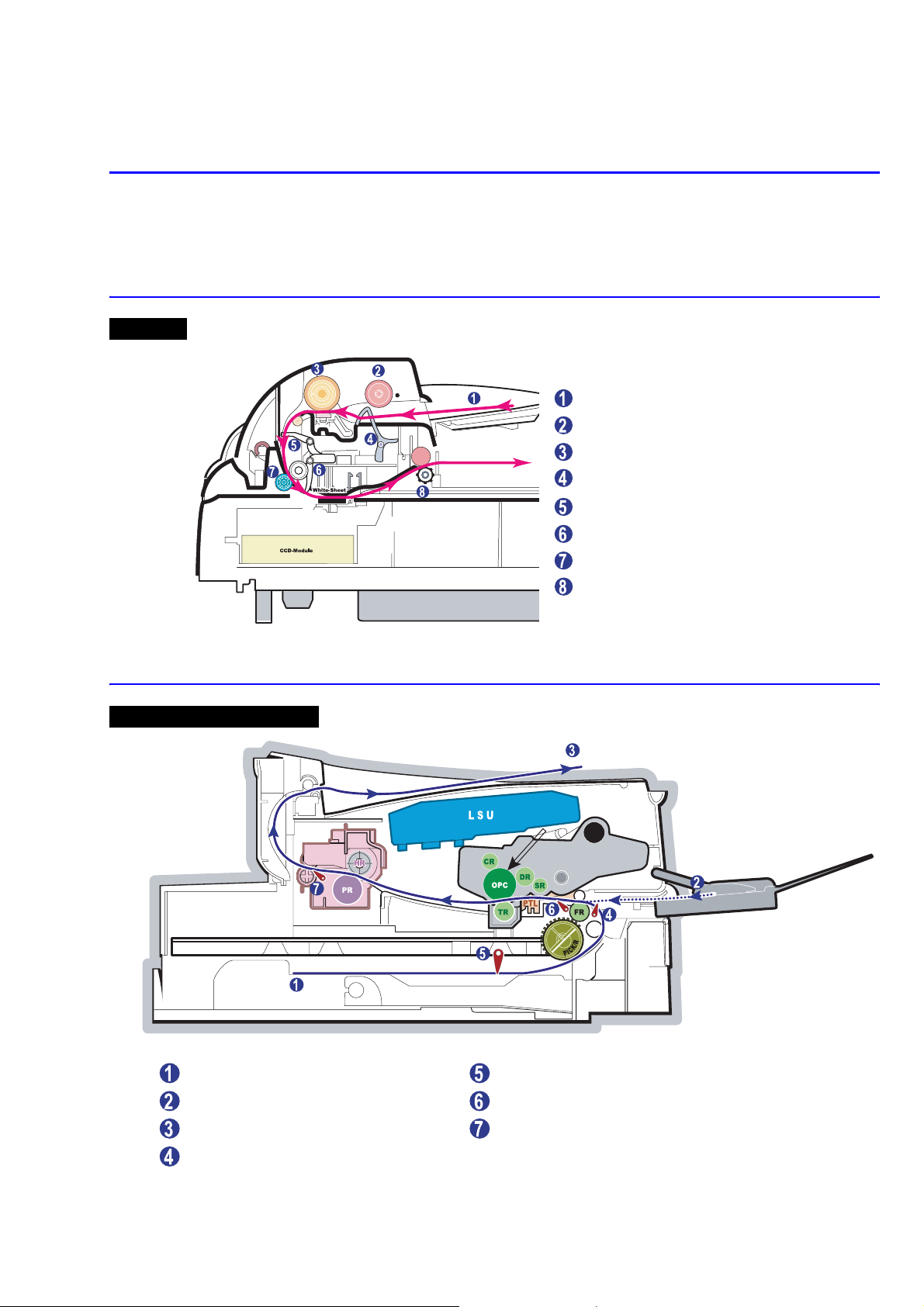
Общее описание принтера
4.2 Элементы системы
Аппарат состоит из следующих элементов: ADF (автоматический податчик оригиналов), сканер, стекло
экспонирования и панель управления, а также печатающего механизма, который выполняет в системе функции
печати, подачи питания, контроллера и интерфейса.
4.2.1 Тракт бумаги в сканере
Сканер
Лоток подачи оригиналов (50 листов)
Подхватывающий ролик
Ролик ADF
Датчик оригинала
Датчик регистрации
Датчик сканирования
Ролик подачи
Выводящий ролик
4.2.2 Тракт бумаги в печатающем механизме
Печатающий механизм
Фьюзер
Тонер-картридж
Лоток подачи бумаги (кассета)
Лоток подачи бумаги (ручная подача)
Вывод копий (изображением вниз)
Датчик отсутствия бумаги (ручная подача)
Руководство по техническуму обслуживанию 4-5
Датчик отсутствия бумаги (кассета)
Датчик подачи бумаги
Датчик вывода
Page 31

Общее описание принтера
4.2.3 Ролики тракта бумаги печатающего механизма
Фьюзер
Барабан OPC
Ролик заряда
Питающий ролик
Ролик проявления
Тонер-картридж
Ролик переноса
Нагревательный ролик
Прижимной ролик
4.3 Общее описание системы
Система состоит из следующих главных функциональных элементов:
1) Программное обеспечение
Программное обеспечение принтера управляет всем процессом печати.
2) Терминал ввода изображения (Image Input Terminal - IIT)
1. Автоматический податчик оригиналов (ADF), сканер и панель управления
В сканере используется фоточувствительный датчик. Он включает в себя модуль CCD (прибор с зарядовой
связью, ПЗС), плату соединения, плату ADF, AFE (Analog Front End - аналоговое устройство сопряжения),
процессор обработки изображения (находящийся в ЦПУ), стекло экспонирования и механизм автоматической
подачи оригиналов.
Каретка сканера включает в себя две ксеноновые лампы, ПЗС, зеркала и линзы. Выход ПЗС соединен с платой
главного контроллера плоским кабелем, который следует за перемещением каретки.
Когда на стекле экспонирования сканируется оригинал, каретка перемещается по сканеру, освещая оригинал
и проецируя изображение на ПЗС.
Если же оригинал сканируется с использованием ADF, каретка сканирования передвигается в стационарное
положение под стеклом сканирования через автоподатчик (CVT). Изображение сканируется по мере того, как
оригинал перемещается через устройство автоматической подачи.
Сканер аппарата WorkCentre PE120 может использоваться для сканирования цветных или черно-белых
изображений, включая штриховые оригиналы, фотографии и напечатанный текст.
Технические характеристики модуля ПЗС
! Разрешение: 600 точек на дюйм
! Максимальная ширина сканирования: 216 мм
! Цветной светофильтр: красный, зеленый, синий
! Выходной сигнал: 3 канала (R, G, B)
4-6 WorkCentre PE 120/120i
Page 32

Общее описание принтера
! Количе ство эффективных п икселей: 5400 пикселей х 3
! Напряжение: 24 В и 5 В
! Время предварительного прогрева: Не более 30 секунд (достигается уровень 70% светоотдачи)
! Срок службы лампы: 30000 часов (25°C)
Технические характеристики процессора обработки изображения
! Рабочая частота: 66 МГц
! Интерфейс датчика изображения: CIS (компактный датчик ввода изображения) или CCD (прибор с
зарядовой связью) 200/300/600 точек на дюйм
! Время сканирования строки изображения: Копирование, факс, двоичное компьютерно е сканирование
(Lineart и Halftone - штриховое и полутоновое изображение): 1,5 мсек на строку; Цветное компьютерное
сканирование (Grey, 256 Color, True Color): 4,5 мсек на строку.
! Аналого-цифровое преобразование: 10-битовое
Примечание
Более подробная информация по настройкам параметров сканирования приводится в разделе
"Сканирование" Руководства пользователя WorkCentre PE120 и в учебной программе по основам работы
многофункциональной офисной техники.
3) Печатающий механизм
1. Рама печатающего механизма
2. Снабжение бумагой
Система снабжения бумагой состоит из главного лотка для бумаги на 250 листов, обходного лотка (МР),
роликов подхвата, фрикционных площадок и роликов подачи. Ролики и датчики тракта подачи бумаги
управляют регистрацией и проводят бумагу через узлы переноса изображения, проявления, закрепления и
выдачи. Элементы тракта бумаги подсоединены к заземлению. Это сделано, чтобы избежать проблем,
связанных с накапливанием статического электричества на бумаге.
3. Механизм главного привода
Главный привод представляет собой биполярный двухфазный двигатель. Он приводит в движение барабан
фоторецептора, подхватывающие ролики и ролики подачи с помощью зубчатых колес передаточного
механизма.
4. Блок проявления изображения
В этом блоке происходит формирование изображения на поверхности барабана фоторецептора (это часть
тонер-картриджа) с помощью лазерного луча.
5. Блок переноса изображения
В этом блоке происходит перенос изображения с поверхности фоторецептора на бумагу под действием
напряжения от высоковольтного источника питания HVPS.
6. Блок закрепления изображения
В этом блоке происходит закрепление изображения из тонера на бумаге. Этот процесс осуществляется
специальным блоком путем нагрева с контролем температуры (фьюзер).
7. Элементы электроники:
a. Главна я плата, в которую входят:
! Специализированная интегральная схема гла вного процессора (166 МГц SPGPm)
! Модули памяти (Flash ROM с программой управления и DRAM в качестве рабочей памяти)
! Элементы интерфейса печатающего механизма (управление двигателем , фьюзером, HVPS и
датчиками)
! Интерфейс компьютера (USB, параллельный, сеть)
! Элементы управления шиной, DMA и вводом-выводом
b. Интерфейс комп ьютера
Руководство по техническуму обслуживанию 4-7
Page 33

Общее описание принтера
4.3.1 Снабжение бумагой
Система снабжения бумагой состоит из автоматического податчика оригиналов, главного лотка для бумаги на 250
листов, обходного лотка (МР), роликов подхвата, фрикционных площадок и роликов подачи. Ролики и датчики
тракта подачи бумаги управляют регистрацией и проводят бумагу через узлы переноса изображения, проявления,
закрепления и выдачи. Элементы тракта бумаги подсоединены к заземлению. Это сделано, чтобы избежать проблем,
связанных с накапливанием статического электричества на бумаге.
1. Способ отделения бумаги
Листы бумаги отделяются в лотке с помощью фрикционной подушки. Когда бумага подается в принтер, она
проходит над подпружиненной фрикционной подушкой, которая и отделяет листы.
2. Лоток для бумаги (кассета)
В лотках применен принцип загрузки по центру. В них нет датчиков формата бумаги. Вместо этого, для
определения формата первого подаваемого через принтер листа используется программное обеспечение.
Задние и боковые направляющие бумаги можно регулировать в соответствии с разными форматами.
Предусмотрен датчик наличия бумаги, который и определяет наличие бумаги в лотке (емкость лотка 250
листов). На передней стороне лотка находится индикатор, который указывает количество находящейся в
лотке бумаги.
3. Подхватывающий ролик
Этот ролик предназначен для подхвата и передачи бумаги в принтер. Он также используется для снятия
статического электричества с бумаги.
4. Обходной лоток (МР)
Универсальный лоток предназначен для подачи нестандартных и пользовательских форматов, а также
специального материала (конвертов, прозрачных пленок и т. п.). В обходном лотке предусмотрен датчик
наличия бумаги. В обходном лотке для разделения листов бумаги использована фрикционная подушка.
Емкость лотка составляет 50 листов бумаги или конвертов.
5. Нижний лоток (лоток 2)
Дополнительный нижний лоток имеет те же характеристики, что и основной лоток 2, и его емкость составляет
250 листов.
4.3.2 Узел переноса
Валик переноса переносит тонер с барабана фоторецептора на бумагу. Тонер переносится с барабана фоторецептора
на бумагу с помощью лампы предварительного переноса PTL и ролика переноса. Свет от лампы предварительного
переноса, подаваемый на поверхность фоторецептора, снижает электрический заряд на ней. Таким образом
повышается эффективность переноса.
4.3.3 Узел привода
Узел привода получает питание от главной платы контроллера. Главный двигатель осуществляет привод системы
снабжения бумагой, тонер-картриджа, узла фьюзера и всех роликов подхвата, подачи и выдачи.
4.3.4 Узел фьюзера
В узле фьюзера использована нагревательная лампа. Узел включает в себя нагревательную лампу, нагревательный
ролик, прижимной ролик, термистор и термостат. Под действие тепла и давления тонер расплавляется и закрепляется
на поверхности бумаги. На этом процесс печати заканчивается.
4.3.4.1 Термистор и термостат
Термистор определяет температуру нагреваемых частей и передает эту информацию в главный процессор.
Когда нагревательная лампа перегревается, термостат отключает от нее питание, предотвращая таким образом
чрезмерный перегрев и возможное возгорание.
4-8 WorkCentre PE 120/120i
Page 34

Общее описание принтера
4.3.4.2 Нагревательный ролик
Нагревательный ролик переносит тепло от нагревательной лампы к бумаге. Поверхность нагревательного ролика
имеет тефлоновое покрытие, предотвращающее налипание тонера.
4.3.4.3 Прижимной ролик
Прижимной ролик, находящийся под нагревательным роликом, выполнен из силиконовой смолы и его поверхность
также имеет тефлоновое покрытие. Когда бумага проходит под этими двумя роликами, частицы тонера
расплавляются и прочно закрепляются на бумаге.
4.3.4.4 Меры безопасности
Для предотвращения перегрева:
! 1-я мера: При перегреве отключается питание аппаратного обеспечения.
! 2-я мера: При перегреве отключается программное обеспечение.
! 3-я мера: Термостат отключает питание лампы.
Аппаратные средства безопасности
! При открывании передней крышки отключается питание фьюзера.
! При открывании передней крышки отключается питание лазера.
! С целью защиты оператора температура поверхности крышки фьюзера поддерживается на уровне не
более 80° C. Для пользователя предусмотрена предупреждающая наклейка, которую хорошо видно, если
открыть заднюю крышку.
4.3.5 Лазерное устройство (LSU)
Это главный элемент лазерного принтера. Лазер преобразует данные изображения, полученные с компьютера, в
скрытое электростатическое изображение на поверхности барабана фоторецептора. Это достигается путем
управления интенсивностью лазерного луча, сканирующего поверхность фоторецептора. Отражение лазерного луча
на поверхность фоторецептора осуществляется с помощью вращающегося многогранного зеркала. Каждая грань
зеркала обеспечивает сканирование одной строки. По мере вращения барабана фоторецептора луч сканирует его
поверхность, и таким образом создается изображение всей страницы.
Когда лазерный луч доходит до конца многогранного зеркала, формируется сигнал HSYNC, который затем
отправляется на контроллер. Контроллер использует сигнал HSYNC для регулировки положения вертикальных
линий. Иначе говоря, после обнаружения сигнала HSYNC в лазерное устройство подаются данные изображения для
регулирования размера левого поля на бумаге.
Руководство по техническуму обслуживанию 4-9
Page 35

Общее описание принтера
4.3.6 Тонер-картридж
Тонер-картридж представляет собой устройство, объединяющее фоторецептор и узел снабжения тонером. Узел
фоторецептора состоит из барабана фоторецептора и валика заряда. Тонер-картридж содержит тонер, питающий
ролик, ролик проявления и дозирующее лезвие.
1,55 кВ
1. Ролик заряда
Стабилитрон -130 В
(SMPS ZD403)
LSU
0,32 мВ
2. Ролик проявления
-430 В
: -950 В
V
O
V
: -180 В
L
5. Барабан ОРС
4. Дозирующее лезвие
-580 В
3. Ролик подачи
PTL
Не более +5,0 кВ
Ролик переноса
Метод проявления
Тон ер
Срок службы тонер-картриджа
Датчик количества тонера
Очистка фоторецептора
Отработанный тонер
Защитный затвор барабана
фоторецептора
Определитель тонер-картриджа
Немагнитное, с контактом в одной точке
Немагнитный распыляемый тонер с контактом в одной точке
3 500 / 5 000 листов (стандарт ISO19752)
Нет
Электростатический процесс очистки
Сбор отработанного тонера с помощью электростатического
процесса тонер остается в тонер-картридже. Сборника
отработанного тонера нет.
Нет
Определение установленного тонер-картриджа как подлинного
картриджа Xerox или от другого производителя.
4-10 WorkCentre PE 120/120i
Page 36

Общее описание принтера
4.4 Главная плата контроллера (PBA)
Платы печатающего механизма и контроллера объединены в единую плату, выполняющую функции ЦП и
управления печатью. К функциям ЦП относится управление контроллером шины, устройством ввода-вывода,
драйвером двигателя и интерфейсом компьютера. С главной платы текущие данные изображения поступают в
лазерное устройство, и с этой же платы осуществляется управление процессом электрофотографической печати.
Отдельные схемы главной платы управляют главным двигателем (приводящим в движение систему снабжения
бумагой, картридж, фьюзер), муфтой, лампой предварительного переноса, нагревательной лампой и вентилятором.
Сигналы от датчиков застреваний и наличия бумаги поступают на главную плату с платы блока питания. Показанная
на рисунке сетевая карта не устанавливается на аппарата PE120.
Руководство по техническуму обслуживанию 4-11
Page 37

Общее описание принтера
4.4.1 Специализированная интегральная схема (ASIC)
! Полностью интегрированная система для встроенных приложений.
! 32-битовая архитектура RISC, эффективное и мощное ядро ARM9.
! Модуль интерфейса LSU для взаимодействия PVC или HPVC с LSU.
! Двухканальный контроллер DMA общего назначения для высокоскоростного ввода/вывода.
! Архитектура с двойной шиной памяти.
! Рабочая частота: шина AHB 60 МГц, внутренняя системная шина 120 МГц
! Рабочее напряжение: 3,3 В.
! Время возврата в исходное состояние при включении питания: не более 5,6 мсек.
4-12 WorkCentre PE 120/120i
Page 38

Общее описание принтера
4.4.2 Память
Плата оборудована модулями памяти Flash ROM и DRAM. Есть также 2 SODIMM для установки дополнительных
модулей DRAM или Flash ROM (опция PostScript, доступна не во всех странах).
4.4.3 Флэш-память
Флэш-память сохраняет код системного программного обеспечения. Содержимое памяти можно обновить, загрузив
системную программу через интерфейс компьютера. В памяти также хранятся шрифты PCL.
! Размер памяти: 2 МБ
! Время доступа: 70 нс
4.4.4 Память SDRAM
Используется в качестве буфера и рабочей памяти системы при печати.
! Размер памяти: 32 МБ с возможностью расширения до 144 МБ
! Дополнительный модуль DIMM: 16 МБ / 32 МБ / 64 МБ /128 МБ
! Тип: SDRAM 100 МГц/133 МГц, 16 бит
4.4.5 Входная цепь датчиков
4.4.5.1 Обнаружение отсутствия бумаги
Датчик наличия бумаги (фотопрерыватель) на плате механизма печати управляется с ЦП. Когда бумага в лотке
заканчивается, появляется сообщение на экране аппарата.
4.4.5.2 Обнаружение отсутствия бумаги в обходном лотке 1 (МР)
Наличие бумаги в обходном лотке обнаруживает датчик универсального лотка (фотопрерывателя), расположенный
на плате SMPS/HVPS PBA (CON2-2). ЦП наблюдает за этим датчиком, и если бумага в обходном лотке обнаружена,
происходит ее подача.
4.4.5.3 Датчик подачи бумаги
Когда бумага проходит через активатор сенсора подачи (CON2-1), ее присутствие обнаруживается
фотопрерывателем. ЦП отслеживает сигнал и через определенное время запускает процесс создания изображения.
Если сигнала от сенсора подачи не поступает в течение 1 секунды с момента подачи, возникает ошибка Jam 0 и
появляется сообщение на дисплее аппарата. Когда в аппарат устанавливается тонер-картридж, это также вызывает
срабатывание датчика подачи бумаги. Если присутствие картриджа в аппарате не обнаруживается, то выводится
сообщение на экране аппарата.
Руководство по техническуму обслуживанию 4-13
Page 39

Общее описание принтера
4.4.5.4 Определение уровня тонера
Принтер не оборудован датчиком для определения остающегося тонера.
4.4.5.5 Обнаружение выхода бумаги
Обнаружение правильного выхода бумаги из принтера осуществляется с помощью датчика вывода на плате
механизма печати и активатора, расположенного на раме. ЦП отслеживает время включения/выключения датчика, и
делает вывод о состоянии: нормальная работа или ошибка. При состоянии ошибки Jam 2 выводится сообщение на
экран аппарата.
4.4.5.6 Обнаружение открытой крышки
Активатор открытой крышки расположен на передней крышке, а датчик на раме аппарата. Когда передняя крышка
открыта, питание +24 В и +5 В отключается от вентилятора постоянного тока, соленоида, главного двигателя,
многогранного зеркала, HVPS и лазерного диода. ЦП отслеживает поступление сигнала от датчика открытой
крышки и выводит сообщения на экран аппарата.
4.4.5.7 Цепь вентилятора постоянного тока и соленоида
Вентилятор управляется сигналом с ЦП (FAN/SMPS CON2-23) посредством транзистора. Наличие сигнала высокого
уровня приводит к включению транзистора, который, в свою очередь, запускает вентилятор. Цепь автоматически
отключается, когда принтер переходит в режим сна. Принтер оборудован двумя соленоидами, которые приводятся
в движение от сигнала датчика захвата бумаги обходного лотка. Время запуска равно 300 мсек. Для защиты привода
транзистора от обратного электромагнитного импульса, который генерируется при отключении питания соленоида,
используется диод
4.4.5.8 Цепь управления двигателем
Главный двигатель приводи т в движение систему снабжения бумагой, узел проявления, фьюзер и узел выдачи. Цепь
приводится в действие от программного обеспечения, которое управляет профилями ускорения, постоянной
скорости и замедления. Двигателем управляет драйверная интегральная схема A3977.
4.4.5.9 Перенос
Управление напряжением заряда, проявления и переноса осуществляет широтно-импульсный модулятор (PWM).
Каждое выходное напряжение изменяется в соответствии с рабочим циклом модулятора. Значение напряжения
переноса при прохождении бумаги через ролик переноса определяется исходя из условий окружающей среды.
Значение сопротивления ролика переноса изменяется в зависимости от условий среды в комнате или внутри
принтера. Эти изменения, в свою очередь, изменяют значение напряжения из-за изменения нагрузки. Информация о
значении напряжения подается обратно в принтер через аналого-цифровой преобразователь. Основываясь на
полученном значении широтно-импульсный модулятор изменяет свой рабочий цикл, поддерживая таким образом
требуемое значение напряжения переноса.
4.4.5.10 Закрепление
Температура поверхности нагревательного ролика определяется по значению сопротивления термистора.
Сопротивление термистора измеряется с помощью аналого-цифрового преобразователя, на основании показаний
которого ЦП определяет температуру нагревательного вала. Необходимое напряжение питания определяется путем
сравнения значения целевой температуры и значения, полученного с термистора. Если во время процесса
закрепления значение от термистора выходит за управляемый диапазон, возникает ошибка.
Для идентификации состояния ошибки температуры фьюзера руководствуйтесь следующей таблицей.
4-14 WorkCentre PE 120/120i
Page 40

Общее описание принтера
4.5 Импульсный (SMPS) и высоковольтный (HVPS)
источники питания
SMPS и HVPS выполнены на одной плате.
Импульсный источник питания SMPS снабжает принтер энергией постоянного тока. Он питается напряжением 110
В или 220 В, а на главную плату выдает напряжение +5 В и +24 В.
Высоковольтный источник питания HVPS генерирует напряжение переноса, заряда, питания и проявления (THV/
MHV/Supply/Dev) и поставляет его на тонер-картридж. ЦП модифицирует некоторые установки напряжения для
обеспечения идеальных значений для создания изображения.
HVPS использует для питания напряжение 24 В, а на выходе дает высокое напряжение переноса, заряда и смещения
(THV/MHV/BIAS), и подает его на тонер-картридж, фоторецептор и ролик переноса.
4.5.1 Высоковольтный источник питания (HVPS)
1) Напряжение переноса (THV+)
Высокое напряжение используется для переноса тонера с барабана OPC на бумагу.
! Выходное напряжение: +1300 В постоянного тока ± 50 В
! Признаки неисправности: Отсутствие высокого напряжения приводит к печати с низким уровнем
плотности, потому что тонер не переносится с барабана OPC на бумагу . Длительное сохранение такого
состояния может привести к бесполезному перерасходу тонера. Кроме того, на копии с интервалом 76 мм
могут появляться повторные изображения.
2) Напряжение заряда (MHV)
Данное напряжение используется для заряда поверхности барабана OPC до уровня -900 В ~ -1000 В.
! Выходное напряжение: -1550 В постоянного тока ± 50 В
! Признаки неисправности: Отсутствие напряжения заряда MHV приведет к отсутствию заряда на
поверхности барабана OPC и притяжению тонера ко всей поверхности OPC. В этом случае будет
распечатываться полностью черная страница.
Руководство по техническуму обслуживанию 4-15
Page 41

Общее описание принтера
3) Напряжение очистки (THV-)
Напряжение очистки позволяет удалить тонер с обратной стороны листа бумаги. Для этого на ролик переноса
подается отрицательная полярность, которая вызывает принудительный перенос тонера обратно на барабан
OPC.
! Выходное напряжение: -1200 В, +300 В/-150 В
! Признаки неисправности: Пятна и загрязнения тонером на обратной стороне распечатанной страницы.
4) Напряжение проявления (DEV)
Напряжение проявления позволяет проявить тонер на том участке поверхности барабана OPC, который был
экспонирован устройством LSU. При печати напряжение на экспонированной поверхности OPC равно -180 В,
на неэкспонированной поверхности -900 ~ -1000 В, а напряжение экспонирования на DEV равно -430 В. Таким
образом, тонер, имеющий отрицательную полярность, наносится на экспонированные участки OPC.
! Выходное напряжение: -430 В постоянного тока ± 20В
! Признаки неисправности:
a. Если напряжение DEV равно напряжению GND, плотность печати становится чрезвычайно низкой.
b. Если напряжение DEV "плавает" из-за плохо го соединения между контактами рамы и картриджа,
плотность печати становится слишком высокой.
5) Напряжение питания тонером
Напряжение подачи используется для подачи тонера на ролик проявления.
! Выходное напряжение: -580 В постоянного тока ± 50В (используется зубчатая передача ZENER, DEV)
! Признаки неисправности:
a. Если напряжение SUP равно напряжению GND, плотность печати становится чрезвычайно низкой.
b. Если напряжение SUP "плавает" из-за плохо го соединения между конт актам и рамы и картриджа,
плотность печати становится настолько низкой, что распечатываются пустые страницы или очень
бледные копии.
6) Напряжение OPC Ground ZENER
Напряжение земли OPC предотвращает загрязнение изображения в условиях низкой температуры и низкой
влажности окружающей среды. Когда система осуществляет печать без выходного напряжения,
поддерживается напряжение земли OPC -130 В постоянного тока ± 15 В. (-103 В, стабилитрон соединен с
землей OPC.)
! Признаки неисправности:
a. Когда напряжение стабилитрона равно -0 В, в окружающих условиях, соответствующих техническим
характеристикам аппарата, никаких проблем с изображением не появляется. Но в условиях низкой
температуры и низкой влажности на всем распечатанном изображении могут появиться загрязнения.
b. Когда стабилитрон отсоединен, распечатывается пустая страница. (То же самое, когда стабилитрон
отсоединен от земли OPC.)
4-16 WorkCentre PE 120/120i
Page 42

Общее описание принтера
4.5.2 Импульсный источник питания (SMPS)
Импульсный источник питания SMPS служит источником энергии для всей системы печати. От SMPS поступает
постоянное напряжение для привода механизма печати принтера и системы управления нагревом, подающей
питание на фьюзер. В SMPS два выходных канала: 3,3 В и +24 В
1) Входное переменное напряжение
Номинальное входное напряжение: 220 В - 240 В, 120 В - 220 В (версия EXP)
Допустимое входное напряжение: 198 В - 264 В, 90 В - 135 В, 198 В - 264 В (версия EXP)
Номинальная частота: 50/60 Гц
Допустимая частота: 47 - 63 Гц
Входной ток: не более 4,0 A /2,0 A (когда лампа фьюзера выключена, а входное и выходное напряжения
соответствуют допустимым)
2) Номинальные выходные характеристики
№ Позиция CH2 CH3 Примечания
Название канала +5 В +24,0 В
1.
КОНТАКТЫ РАЗ ЪЕМ А CON23
2.
5 В Контакт: 3,4
Заземление
Контакт: 5, 6, 7
Номинальное выходное
3.
напряжение
Максимальный
4.
выходной ток
Пиковый ток нагрузки 0,14 А 2,5 А 1 мс
5.
Напряжение фона
6.
переменного тока
Максимальная
7.
выходная мощность
Пиковая выходная
8.
мощность
Защита от замыкания
9.
нагрузки и чрезмерного
возрастания тока.
+5 В ± 5%
(4,75 ~ 5,25 В)
0,14 А 2,0 А
100 мВ не более 500 мВ
0,35 Вт 48 Вт
0,7 Вт 60 Вт 1 мс
CON3
24 В Контакты: 11,
12, 13
Заземление
Контакты: 9, 10, 8
+24 В ± 10%
(21,6 - 26.4 В)
-
3) Потребление энергии
№ Позиция CH2 +5 В CH3 +24,0 ВПримечания
Ожидание 0,07 А 0,4 АВ среднем 55 Вт-ч
1.
Печать 0,14 А 2,0 АВ среднем 280 Вт-ч
2.
Режим сна 0,01 А 0,4 АВ среднем 20 Вт-ч
3.
4) Требования электромагнитной безопасности (EMI)
Соответствует требованиям: CISPR, FCC, CE, MIC, C-Tick.
5) Требования техники безопасности
Соответствует требованиям: IEC950, C-UL, TUV, Semko, iK, CB, CCC, EPA.
Руководство по техническуму обслуживанию 4-17
Page 43

Общее описание принтера
4.5.3 Управление подачей питания переменного тока на фьюзер
Для нагревания фьюзера (нагревательная лампа HEAT LAMP) используется переменный ток. Управление
источником питания переменного тока осуществляется с помощью симистора (THY1), являющегося
полупроводниковым переключателем. Включение и выключение лампы осуществляется за счет включения/
выключения затвора симистора фотосимистором (PC1). Для управления питанием переменного тока используется
пассивная схема. Она включает и выключает нагревательную лампу, получая сигнал от системы управления
печатающим механизмом. Когда печатающий механизм подает сигнал "HEATER ON", мигает светодиод PC1
(фотосимистор). Мигающий свет приводит к включению симистора (PC1) и подаче напряжения на затвор симистора
THY1. В результате, на нагревательную лампу подается переменный ток, и она начинает выделять тепло.
Когда сигнал не подается (OFF), светодиод PC1 выключен и напряжение на затворе симистора THY1 отсутствует,
симистор выключен и выключена нагревательная лампа.
1) Характеристики симистора (THY1):
! Переключение 12 А, 600 В
2) Устройство сопряжения на фотосимисторе (PC3)
! То к включения: 15 мА ~ 50 мА (конст руктивно 16 мА)
! Высокочастотное импульсное напряжение: не менее 600 В
4.6 Встроенное программное обеспечение принтера
4.6.1 Подача
При печати из универсального лотка приводом подхватывающего ролика управляет соленоид подхвата. Подача из
обходного лотка осуществляется в соответствии с информацией от датчика универсального лотка. Приводится в
движение главный двигатель, и бумага подается перед сенсором подачи.
Застревание Описание
Ведущая кромка бумаги не прошла через сенсор подачи.
! После подхвата бумага не вошла в принтер.
! После подхвата бумага вошла в принтер, но не достигла сенсора подачи за
Jam 0
Jam 1
Jam 2
определенное время.
! Если бумага подхвачена, а сенсор подачи не включается, принтер произведет
повторный подхват. Если после повторного подхвата сенсор все же не включается,
возникает состояние данной ошибки.
! Хотя бумага дошла до сенсора подачи, он не включается.
Ведущая кромка бумаги уже прошла через сенсор подачи.
! После того как ведущая кромка бумаги прошла через сенсор подачи, задняя кромка
не проходит через него за определенное время. (В течение этого времени сенсор
подачи не может выключиться.)
! После того как ведущая кромка бумаги прошла через сенсор подачи, задняя кромка
не может дойти до выходного датчика за определенное время. (В течение этого
времени выходной датчик не может включиться.)
Бумага находится между сенсором подачи и выходным датчиком.
! После того как ведущая кромка бумаги прошла через сенсор подачи, задняя кромка
не проходит через выходной датчик за определенное время.
4-18 WorkCentre PE 120/120i
Page 44

Общее описание принтера
4.6.2 Привод
Главный двигатель осуществляет привод устройства подачи бумаги, устройства проявления изображения и фьюзера.
Управление ускорением, постоянной скоростью и замедлением осуществляется программно. Управление
двигателем осуществляется посредством интегральной схемы A3977 с помощью сигналов, подаваемых с ЦП.
4.6.3 Перенос изображения
Для управления зарядным напряжением, напряжением проявления и напряжением переноса используется ШИМ
(широтно-импульсная модуляция). Каждое выходное напряжение изменяется в соответствии с рабочим циклом
ШИМ. Напряжение переноса, используемое при прохождении листа бумаги через ролик переноса, зависит от
условий окружающей среды. Величина сопротивления ролика переноса изменяется в зависимости от окружающих
условий, как в помещении, так и внутри самого аппарата. Изменение величины сопротивления, в свою очередь,
приводит к изменению значения напряжения на этой нагрузке. Данное напряжение подается обратно на аппарат
через аналого-цифровой преобразователь. Изменение значения обратной связи приводит к изменению цикла ШИМ,
что позволяет поддерживать требуемое значение напряжения переноса.
4.6.4 Термическое закрепление
Температура поверхности нагревательного ролика определяется величиной сопротивления термистора. Для
измерения сопротивления термистора используется аналого-цифровой преобразователь, благодаря чему ЦП имеет
возможность определять температуру нагревательного ролика. Управление подачей питания переменного тока
осуществляется на основании сравнения требуемой температуры с тем значением, которое получено от термистора.
Если во время управления процессом термического закрепления значение, полученное от термистора, выходит за
пределы диапазона регулировки, появляется сообщение об ошибке, указанное в таблице.
Описание ошибок
Open Heat Error:
При прогревании: Температура ниже 68°C в течение более 25 секунд.
Lower Heat Error:
Режим готовности: Температура ниже 100°C в течение более 25 секунд.
Печать: Две последовательные страницы: температура ниже 145°C в течение более 5 секунд. Три
последовательные страницы: температура ниже установленной температура термического закрепления на
40°C в течение более 4 секунд.
Over Heat Error:
Температура выше 220°C в течение более 3 секунд.
4.6.5 Лазерное устройство (LSU)
Устройство LSU включает в себя лазерный диод (LD) и управление двигателем многогранного зеркала. Получение
сигнала печати приводит к включению лазерного диода и запуску двигателя многогранного зеркала. Когда световой
датчик обнаруживает луч, подается сигнал Hsync. Достижение нормальной скорости двигателя многогранного
зеркала приводит к подаче сигнала LReady. Если совпадают два этих условия, бит состояния устройства LSU в
регистре контроллера изменяется на 1 и устройство LSU признается готовым к работе. Если же какое-либо из этих
условий отсутствует, появляется сообщение об ошибке, показанное ниже.
Описание ошибок
Polygon Motor Error:
Скорость двигателя многогранного зеркала не соответствует норме.
Hsync Error:
Скорость двигателя многогранного зеркала соответствует норме, но сигнал Hsync не генерируется.
Руководство по техническуму обслуживанию 4-19
Page 45

Общее описание принтера
4.7 OPE (панель управления)
Плата панели управления имеет клавиши включения различных функций и жидкокристаллический дисплей для
демонстрации статуса системы, сообщений для оператора, опций меню и сообщений об ошибках. Обмен
информацией между OPE и ЦП на главной плате осуществляется по последовательной шине.
4.8 Хост USB
Плата хоста USB обеспечивает подачу питания на разъем USB. Это позволяет использовать внешнюю память USB
совместно с функциями прямой печати с порта USB и сканирования во внешнюю память через порт USB.
4.9 Факсимильный аппарат
4.9.1 Модем
! Модем факсимильной связи группы 3 (семейство FM336/314).
! Поддержка внешней трубки (не используется на SCX4720F).
! Необходим дискретный блок линейного интерфейса (LIU - Line Interface Unit).
! Полудуплексный режим V.34.
! Режимы дуплексной передачи данных V.9 0 PC M/V. 3 4.
4-20 WorkCentre PE 120/120i
Page 46

Общее описание принтера
4.9.2 Печатная плата блока линейного интерфейса (LIU)
Плата блока LIU включает в себя схему интерфейса телефонной линии и схему телефонного аппарата. Схема
интерфейса телефонной линии имеет трансформатор для согласования с импедансом телефонной линии,
специальную схему для развязки факсимильного аппарата от телефонной сети общего пользования и разрядник для
защиты схемы аппарата от всплесков напряжения во входящей линии, возникающих во время грозы.
Схема телефонного аппарата включает в себя схему приема вызывного звонка, голосовую схему, схему определения
положения внешней трубки и схему повторного вызова.
1. Согласующий трансформатор Т1
2. Согласующий трансформатор Т2
3. Реле RE1
4. Варистор VAR 1 / VA R 2
5. Модульный разъем (TEL) MJ1
6. Модульный разъем (EXT) MJ2
4.9.3 Схема подключения телефонной линии
! Схема подключения телефонной линии позволяет соединить факсимильный аппарат с телефонной сетью
общего пользования. Для соединения используются контакты Tip и Ring.
! Для подключения используется модульный штекер: RJ-11C.
! Элементы Arr1, Arr2 и Arr3 являются ком понентами защиты, позволяющими предотвратить повреждение
аппарата при высоковольтном разряде, например, во время грозы
Руководство по техническуму обслуживанию 4-21
Page 47

Общее описание принтера
4.9.4 Трансформатор
! Трансформаторы являются частью схемы, предназначенной для согласования импеданса линии. Эта схема
дает возможность согласовать внутренний импеданс факсимильного аппарата с импедансом внешней
линии -48 В постоянного тока телефонной сети общего пользования.
! Трансформатор обеспечивает гальваническую развязку факсимильного аппарата и телефонной сети.
4.9.5 Состояние "трубка положена"
! 10 В ~ 100 В по стоянного тока, сопротивление по постоянному току более 5 МОм.
! 150 В ~ 200 В постоянного тока, сопротивление по постоянному току более 30 кОм
Чувствительность для обнаружения сигнала вызова
! Напряжение сигнала вызова: 40 В (rms) ~ 150 В (rms).
! Частота сигнала вызова: 15,3 Гц ~ 68 Гц.
! То к сигнала вызова: 20 мА ~ 100 мА.
Звучание псевдозвонка
! Частота звонка: 750 Гц + 1020 Гц
! Период прерывания звонка: Управление посылкой/паузой осуществляется ЦП/модемом
4.9.6 Состояние "трубка снята"
Сопротивление по постоянному току
! Режим набора номера DP (импульсный) (30 мА, постоянный ток): 50 ~ 200.
! Режим набора номера DTMF (тональный) (20 мА, постоянный ток): 50 ~ 300.
! Набор номера DTMF (20 мА, постоянный ток): 50 ~ 540.
! Согласование (полное входное сопротивление по переменному току): 600 ± 30% для полосы частот
300 Гц ~ 3,4 кГц.
! Минимальный линейный ток для состояния "трубка снята":
! 20 мА (снята трубка аппарата).
! 15 мА (снята трубка внешнего телефона).
! Минимальный линейный ток для передачи сигналов набора номера DP Dial: 20 мА ~ 120 мА, предельное
значение: 20 мА и выше.
4-22 WorkCentre PE 120/120i
Page 48

Общее описание принтера
4.9.7 Сигнал
! Предельные значения уровня входного сигнала: -0 дБм ~ -48 дБм.
! Режим набора DP (импульсный)
! Соотношение посылки/паузы: 40:60
! Частота передачи импульсов: 10 ± 0,8 импульсов в секунду, минимальная продолжительность паузы:
около 60 мсек.
! Сигнал DTMF (двухтональный многочастотный)
! Формат кодирован ия
Первая частота \ вторая частота 1209 Гц 1446 Гц 1477 Гц
697 Гц 123
770 Гц 456
852 Гц 789
941 Гц *0#
! Уровень передачи
Уровень Типовое значение
Высокий -6 ± 2 дБм -6,7 дБм
Низкий -8 ± 2 дБм -6,7 дБм
Предельное отклонение ± 2 дБм 2,0 дБм
Руководство по техническуму обслуживанию 4-23
Page 49

Разборка и сборка
Разборка и сборка
5.1 Меры предосторожности при разборке и сборке
! Используйте только подлинные запасные части от
Xerox. Убедит е сь в правильности маркировки
номера части, названия изделия, значений
напряжения, тока и температуры. В противном
случае возможно повреждение принтера, перегрузка
цепей, возгорание или поражение электрическим
током.
! Не вносите в принтер никаких
несанкционированных изменений и дополнений, так
как это может привести к неисправной работе
принтера, поражению электрическим током или
возгоранию.
! При разборке принтера запоминайте расположение
каждого винта. Использование другого винта может
привести к неисправности принтера, короткому
замыканию или поражению электрическим током.
! Не разбирайте лазерное устройство. Если его
разобрать, в корпус многогранного зеркала может
попасть пыль, а это отрицательно скажется на
качестве печати. Внутри узла нет частей,
подлежащих обслуживанию.
! Регулярно проверяйте состояние сетевого шнура,
разъема и розетки. Плохой контакт может служить
причиной перегрева и возгорания. Поврежденные
кабели могут служить причиной поражения
электрическим током или неисправностей
компонентов.
ВНИМАНИЕ
Многие части закреплены
с помощью
пластмассовых защелок.
Защелки легко ломаются,
поэтому снимайте такие
части аккуратно. Когда
снимаете такие части,
осторожно потяните за
зацеп защелки в
направлении от части, к которой она
прикрепляется.
ВНИМАНИЕ
Чтобы избежать повреждения тонер-картриджа и
снижения качества печати, при извлечении тонеркартриджа из принтера защищайте его от действия
света.
5.1.1 Меры предосторожности
при снятии и замене плат с
электронными элементами
Так как статическое электричество может повредить
плату, следуйте инструкциям о мерах по
предотвращению повреждения от электростатического
заряда, приведенным в главе 1 данного руководства.
Меры предосторожности при перемещении и
хранении плат:
! Помещайте платы в пригодный для этого
антистатический пакет.
! Не оставляйте платы на прямом солнечном свету.
Меры предосторожности при замене плат:
! Перед отсоединением кабелей отсоедините
сетевой шнур.
! При работе с изолированными частями не
прикасайтесь к спайным соединениям, клеммам
разъемов и другим частям электроники.
Меры предосторожности при проверке плат:
! Перед тем как прикасаться к плате, коснитесь
заземленной зоны шасси принтера, чтобы снять с
себя электростатический заряд, или же
используйте электростатический браслет.
! Не прикасайтесь к плате руками или
металлическими предметами. Это может вызвать
короткое замыкание или послужить причиной
поражения электрическим током. При работе с
платами, содержащими датчики, двигатели или
лампы, так как они могут быть горячими.
! Будьте осторожны при снятии и установке
винтов. Проверьте, нет ли скрытых винтов.
Убедит е сь, что используете соответствующий
винт. Когда снимаете и устанавливаете зубчатые
шайбы, убедитесь, что они установлены в
первоначальное положение.
Руководство по техническуму обслуживанию 5-1
Page 50

Разборка и сборка
5.2 Задняя крышка
(PL 8.1.23)
1. Выверните четыре винта, которые крепят заднюю
крышку.
2. Снимите заднюю крышку с рамы и узла сканера.
Задняя крышка
Затем снимите эту крышку.
Крышка вывода копий
изображением вверх
3. Отсоедините крышку вывода копий изображением
вверх от задней крышки, как показано на рисунке.
5-2 WorkCentre PE 120/120i
Page 51

5.3 Правая и левая боковые крышки
(PL 8.1.14, 21)
1. Сначала снимите:
a. Заднюю крышку, см. стр.5-2.
b. Лоток подачи бумаги.
Кассета
Разборка и сборка
Боковая крышка (правая)
2. Откройте переднюю крышку.
3. Для того, чтобы снять правую боковую крышку,
выверните два винта с ее передней стороны и один
винт с задней стороны.
4. Освободите три защелки в нижней части крышки и
поднимите задний винтовой кронштейн над
установочным штифтом. Потяните крышку вправо
и снимите ее с рамы аппарата.
5. Для того, чтобы снять левую боковую крышку,
повторите шаги 3 ~ 5. Если аппарат имеет
громкоговоритель, необходимо отсоединить жгут
его проводов.
Боковая крышка
(левая)
Руководство по техническуму обслуживанию 5-3
Page 52

Разборка и сборка
5.4 Передняя крышка
(PL 8.1.22)
1. Откройте переднюю крышку и снимите тонер-
картридж.
5.5 Узел сканера
2. Отсоедините фиксаторы передней крышки от
рамы и снимите переднюю крышку.
Передняя
крышка
(PL 8.5)
1. Сначала снимите:
a. Заднюю крышку, см. стр.5-2.
b. Боковые крышки, см. стр.5-3.
c. Для замены узла OPE (панель управления)
проделайте только шаги 6 и 7.
d. Для того, чтобы снять верхнюю часть сканера,
снимите устройство ADF и затем проделайте
только шаги 8 и 9.
e. Для того, чтобы снять модуль ПЗС, снимите
устройство ADF и затем проделайте только
шаги 10 и 11.
f. Для того, чтобы снять двигатель привода,
снимите устройство ADF и затем проделайте
шаги 8, 9, 12 и 14.
g. Для того, чтобы снять датчик открытого
положения, снимите устройство ADF и за тем
проделайте шаги 8, 9, 15 и 16.
2. Выверните два винта, с помощью которых
закреплен узел сканера.
5-4 WorkCentre PE 120/120i
Page 53

Разборка и сборка
.
3. Отсоедините пять разъемов и выверните винт
провода заземления от главной печатной платы.
4. Для того, чтобы частично снять узел сканера с
принтера, потяните его вверх.
5. Для того, чтобы снять сканер с рамы принтера,
выньте жгут проводов кабеля сканера из
фиксаторов.
6. Для освобождения фиксаторов, закрепляющих
переднюю крышку OPE (панели управления) на
сканере, поднимите ее переднюю часть.
Передняя крышка
панели управления
Руководство по техническуму обслуживанию 5-5
Page 54

Разборка и сборка
7. Освободите три фиксатора на передней стороне
панели управления, пропустите жгут проводов
через раму и снимите панель управления (OPE).
Фиксаторы
8. Выверните четыре винта, которые крепят
верхнюю часть сканера.
10. Отсоедините кабель ПЗС, как показано на рисунке.
Кабель ПЗС
11. Для того, чтобы снять ось ПЗС со сканера,
потяните за нее вверх.
Модуль сканера
Ось ПЗС
12. Сожмите пружину, чтобы снять натяжение ремня и
снимите ремень, подняв его вверх со шкива.
9. Для того, чтобы снять верхнюю часть сканера,
освободите по два фиксатора с каждой стороны,
Ремень должен быть все еще соединен с модулем
сканера.
затем снимите верхнюю часть сканера, подняв ее
вверх.
Верхняя часть сканера
5-6 WorkCentre PE 120/120i
Пружина
Ремень
Page 55

Разборка и сборка
13. Снимите редуктор (понижающее зубчатое колесо)
и промежуточное зубчатое коле со.
Понижающее
Промежуточное
зубчатое колесо
зубчатое колесо
Внимание
При разборке модуля сканера: Поместите пружину
натяжения ремня как можно ближе к правой
стороне сканера.
При установке на место верхней крышки сканера
следите за тем, чтобы не захватить активатор
датчика открывания крышки.
15. Отключите разъем датчика открытого положения.
16. Отсоедините защелку датчика открытого
положения и снимите его.
Датчик открытого
положения
14. Выверните три винта кронштейна двигателя и
снимите двигатель.
Кронштейн двигателя
17. Снимите фиксатор ПЗС.
Освободить
Зафиксировать
Фиксатор ПЗС
Руководство по техническуму обслуживанию 5-7
Page 56

Разборка и сборка
5.6 Узел двигателя автоматического податчика
оригиналов (ADF)
(PL 8.3.3)
1. Сначала снимите:
a. Заднюю крышку, см. стр.5-2.
b. Левую боковую крышку, см. стр. 5-3.
Примечание
Для замены подушки разделителя страниц
откройте крышку и снимите узел подхвата
(разбирать ADF не надо).
1. Отсоедините жгут от фиксатора на крышке стекла
экспонирования и выверните два винта, которые
крепят узел ADF.
2. Поднимите узел ADF вверх и освободите жгут
проводов из рамы, затем снимите автоматический
податчик оригиналов.
Узел ADF
3. Снимите открывающуюся крышку.
Открывающаяся
крышка
Внимание
Следите за тем, чтобы не запачкать маслом
или смазкой какую-либо из резиновых
поверхностей, когда работаете с двигателем
ADF.
4. Освободите втулку и поворачивайте узел подхвата,
пока он не будет совмещен с прорезью, как
показано на рисунке ниже. Затем выньте узел
подхвата, подняв его вверх.
5-8 WorkCentre PE 120/120i
Узел подхвата
Втулка
Page 57

Разборка и сборка
5. Выверните два винта, которые крепят верхнюю
крышку, и снимите эту крышку.
Верхняя крышка
6. Отсоедините один разъем и выверните пять
винтов, которые крепят узел двигателя ADF.
Снимите двигатель.
Примечание
Перед тем, как снять узел двигателя, отметьте
положение феррита и направление, по которому
проложен жгут проводов.
Узел двигателя ADF
Нижний узел ADF
Примечания по замене:
Внимание
5.7 OPE (панель управления)
(PL 8.4)
1. Сначала снимите:
a. Заднюю крышку, см. стр.5-2.
b. Боковые крышки, см. стр. 5-3.
c. Проделайте шаги 6 и 7, см. стр. 5-5.
2. Выверните 10 винтов, крепящих крышку панели
управления к плате панели управления.
При установке на место двигатель ADF следите за
правильностью расположения жгута проводов и
феррита. Очищайте вентилятор двигателя и
фиксатор белой полосы.
Крышка панели
управления (OPE)
Плата панели управления
(OPE)
Руководство по техническуму обслуживанию 5-9
Page 58

Разборка и сборка
5.8 Средняя крышка и выходной ролик
(PL 8.6) и (PL 8.7.63)
1. Сначала снимите:
a. Заднюю крышку, см. стр.5-2.
b. Левую и правую боковые крышки, см. стр. 5-3.
c. Узел сканера, см. стр.5-4.
2. Выверните четыре винта, которые крепят среднюю
крышку.
4. Для того, чтобы снять выходной ролик, снимите
выходную шестерню и подшипник.
3. Выверните два винта, которые крепят экран
контроллера к средней крышке, как описано в шаге
2 процедура, приведенной в разделе 5.9.
Освободите фиксаторы, закрепляющие среднюю
крышку на раме. Обязательно отсоедините
штифты установки экрана, и затем снимите
крышку.
Средняя крышка
5-10 WorkCentre PE 120/120i
Page 59

5.9 Узел экрана контроллера
(PL 8.1.7)
1. Сначала снимите:
a. Заднюю крышку, см. стр.5-2.
b. Правую боковую крышку, см. стр.5-3.
2. Отключите все разъемы и выкрутите пять винтов.
Снимите экран.
Узел экрана контроллера
Разборка и сборка
Главная плата
Держатель
3. Снимите сетевую карту, если она установлена (два
винта).
4. Выверните три винта и снимите держатель с
главной платы.
Руководство по техническуму обслуживанию 5-11
Page 60

Разборка и сборка
5.10 Экран печатающего механизма и выходная плата
(PL 8.1.10)
1. Сначала снимите:
a. Заднюю крышку, см. стр.5-2.
b. Левую и правую боковые крышки, см. стр. 5-3.
2. Отключите выходной разъем, разъем АС, разъем
LIU и разъем вентилятора.
Выходной разъем
Главный разъем
Разъем АС
3. Выверните одиннадцать винтов, крепящих экран
печатающего механизма, и наклоните его в одну
сторону.
4. Отключите все жгуты проводов источников
питания HVPS и SMPS.
Узел экрана
печатающего механизма
Разъем
вентилятора
5. Чтобы снять выходную плату, выверните два
винта.
Выходная плата
5-12 WorkCentre PE 120/120i
Page 61

5.11 Источник питания SMPS и устройство LIU
Разборка и сборка
(PL 8.1.6 и PL 8.1.13)
1. Сначала снимите:
a. Заднюю крышку, см. стр.5-2.
b. Левую и правую боковые крышки, см. стр. 5-3.
c. Узел экрана печатающего механизма, см.
стр. 5-12.
2. Выверните два винта, крепящие кронштейн
входного разъема.
Кронштейн входного разъема
3. Выверните один винт провода заземления экрана
печатающего механизма.
4. Выверните три винта, крепящие источник питания
SMPS и снимите его плату.
5. Выверните три винта, крепящие блок LIU и
снимите его плату.
Руководство по техническуму обслуживанию 5-13
Page 62

Разборка и сборка
5.12 Узел фьюзера
(PL 8.1.6 и PL 8.1.13)
1. Сначала снимите:
a. Заднюю крышку, см. стр.5-2.
2. Отключите два разъема, один из которых соединен
с главной платой, а другой - с источником питания
SMPS.
3. Выверните четыре винта, которые крепят узел
фьюзера.
Узел фьюзера
Нагревательный вал и галогенная
лампа
1. Выверните два винта, которые крепят галогенную
лампу. Затем снимите лампу с нагревательного
ролика.
Нагревательный вал
Галогенная лампа
Термостат
1. Выверните два болта, крепящие термостат, и
снимите его. Постарайтесь не потерять гайки.
Болты
Термостат
Гайки
Направляющая и крышка фьюзера
1. Выверните четыре винта для того, чтобы снять
крышку фьюзера.
2. Выкрутите два винта с входной направляющей.
Захват
Крышка фьюзера
Захват
Входная направляющая
5-14 WorkCentre PE 120/120i
Page 63

Термистор
1. Отсоедините жгут проводов термистора.
Термистор
5.13 Вентилятор
(PL 8.1.27)
1. Сначала снимите:
a. Заднюю крышку, см. стр.5-2.
b. Левую и правую боковые крышки, см. стр. 5-3.
2. Отключите разъем кабеля вытяжного вентилятора
от источника питания SMPS.
3. Выверните 1 винт и выньте вентилятор.
Разборка и сборка
2. Выверните один винт, крепящий термистор.
Термистор
Вентилятор
постоянного
тока
Руководство по техническуму обслуживанию 5-15
Page 64

Разборка и сборка
5.14 Лазерное устройство LSU
(PL 8.1.4)
1. Сначала снимите:
a. Заднюю крышку, см. стр.5-2.
b. Левую и правую боковые крышки, см. стр. 5-3.
c. Узел сканера, см. стр.5-4.
d. Переднюю крышку, см. стр.5-4.
e. Среднюю крышку, см. стр. 5-10.
2. Выверните четыре винта, которые крепят
устройство LSU, и снимите его с рамы.
3. Отключите два разъема.
5.15 Плата CRUM
(PL 8.7)
1. Сначала снимите:
a. Лазерное устройство, см. стр. 5-16.
2. Выверните четыре винта для того, чтобы оделить
плату CRUM от главной рамы аппарата. Не
потеряйте пружины.
Плата CRUM
5-16 WorkCentre PE 120/120i
Page 65

5.16 Узел привода
Разборка и сборка
(PL 8.2)
1. Сначала снимите:
a. Заднюю крышку, см. стр.5-2.
b. Боковую крышку, см. стр.5-3.
c. Экран контроллера, см. стр.5-11.
2. Выверните пять винтов, крепящих узел привода.
Узе л привода
3. Снимите узел привода, затем отключите разъем
жгута от платы двигателя.
Узе л привода
Внимание
На несущей плате проштампованы порядковые
номера около шести отверстий под винты. При
установке узла привода на место винты должны
затягиваться в порядке этих номеров. Винт под
номером 6 устанавливается с экраном контроллера.
5.17 Средняя передняя крышка
(PL 8.1.19)
1. Сначала снимите:
a. Заднюю крышку, см. стр.5-2.
b. Боковую крышку, см. стр.5-3.
c. Среднюю крышку, см. стр. 5-10.
2. Выверните четыре винта, крепящие среднюю
переднюю крышку, и освободите два находящ ихся
в центре фиксатора, как показано на рисунке.
Средняя передняя
крышка
Фиксаторы
Руководство по техническуму обслуживанию 5-17
Page 66

Разборка и сборка
5.18 Узел переноса
(PL 8.1.7)
1. Сначала снимите:
a. Заднюю крышку, см. стр.5-2.
b. Боковую крышку, см. стр.5-3.
c. Узел сканера, см. стр.5-4.
d. Переднюю крышку, см. стр.5-4.
e. Среднюю крышку, см. стр. 5-10.
f. Лазерное устройство, см. стр. 5-16.
2. Снимите ролик переноса, нажимая на защелку
небольшой отверткой.
Крючок
защелки
3. Освободите и снимите втулку . Поднимите ролик
переноса вверх, как показано на рисунке.
Ролик переноса
Втулка
Примечание
Опытные инженеры могут снять ролик переноса,
выполняя только шаг 2 данной процедуры.
5.19 Узел подачи
(PL 8.1.15)
1. Сначала снимите:
a. Заднюю крышку, см. стр.5-2.
b. Боковую крышку, см. стр.5-3.
c. Узел сканера, см. стр.5-4.
d. Переднюю крышку, см. стр.5-4.
e. Среднюю крышку, см. стр. 5-10.
f. Экран контроллера, см. стр.5-11.
g. Уз ел привода, см. стр. 5-17.
2. Выверните четыре винта, крепящих переднюю
направляющую бумаги.
Передняя
направляющая бумаги
5-18 WorkCentre PE 120/120i
Page 67

Разборка и сборка
3. Для того, чтобы снять направляющие и пружины,
как показано на рисунке, выкрутите винты на
левой и правой стороне направляющей бумаги.
Винт
Пружина
аправляющая
умаги
4. Выверните три винта, которые крепят кронштейн
подачи и снимите этот кронштейн.
5. Снимите шестерню подачи 2.
Шестерня подачи 2
6. Снимите шестерню подачи 1.
Кронштейн подачи
Узел шестерни подачи 1
7. Как показано на рисунке, снимите ролик подачи и
ролик подачи 1.
Ролик подачи
Ролик подачи 1
Руководство по техническуму обслуживанию 5-19
Page 68

Разборка и сборка
5.20 Узел подхвата
(PL 8.7)
1. Сначала снимите:
a. Заднюю крышку, см. стр.5-2.
b. Левую и правую боковые крышки, см. стр. 5-3.
c. Узел сканера, см. стр.5-4.
d. Переднюю крышку, см. стр.5-4.
e. Среднюю крышку, см. стр. 5-10.
f. Экран контроллера, см. стр.5-11.
g. Уз ел привода, см. стр. 5-17.
h. Уз ел подачи, см. стр. 5-18.
2. Снимите узел подхватывающей шестерни.
Узел подхватывающей
шестерни
4. Выверните два винта, крепящие соленоид ручной
подачи и подхватывающий соленоид.
Подхватывающий
соленоид
Соленоид ручной
подачи
3. Выньте узел подхвата, как показано на рисунке.
Втулка
Замена
1. Для замены подхватывающего ролика передвиньте
направо стопор, с помощью которого закреплен
упругий ролик. Затем поверните этот ролик и
снимите его с оси.
Стопор
Упругий ролик
Примечание
Для замены подхватывающих роликов
универсального лотка или главной кассеты
разбирать аппарат не нужно.
Ось
5-20 WorkCentre PE 120/120i
Page 69

Разборка и сборка
Подхватывающие ролики
универсального лотка или главной
кассеты
1. Снимите главный лоток бумаги, тонер-картридж и
переднюю крышку, см. стр. 5-4.
Главная кассета
1. Освободите белый фиксатор и передвиньте место
фиксации как можно дальше в сторону.
2. Передвиньте белое кол ьцо как можно дальше в
сторону.
3. Сдвигайте подхватывающий ролик, пока он не
будет освобожден из противоположного белого
кольца.
4. Поворачивайте подхватывающий ролик вокруг
оси, пока его можно будет снять.
3. Сдвигайте подхватывающий ролик, пока он не
будет освобожден из противоположного белого
кольца.
4. Поворачивайте подхватывающий ролик вокруг
оси, пока его можно будет снять.
Подхватывающий ролик универсального лотка
1. Освободите белый фиксатор и передвиньте место
фиксации как можно дальше в сторону.
2. Передвиньте белое кол ьцо как можно дальше в
сторону.
Руководство по техническуму обслуживанию 5-21
Page 70

Настройки и
регулировки
В данной главе описаны основные процедуры, которые следует выполнять при обслуживании:
использование устройства для проведения диагностики, устранение застреваний и тестовые листы,
значительная часть содержания данной главы внесена в руководство пользователя.
6.1 Тракт бумаги
Настройки и регулировки
Сканер
Печатающий механизм
1. После получения команды на печать, принтер подает бумагу из главного лотка или обходного лотка.
2. Бумага проходит через сенсор подачи. (Если этот сенсор не срабатывает через определенное время, возникает
ошибка Jam 0).
3. После сенсора подачи, пройдя процесс печати, бумага попадает на датчик выхода. (Если датчик выхода не
включается через определенный промежуток времени, то возникает ошибка Jam 1).
4. Далее бумага проходит через датчик выхода и выходит из аппарата. (Если задняя кромка бумаги не проходит
через датчик выхода через определенное время после прохождения этого датчика передней кромки, то
возникает ошибка Jam 2).
Руководство по техническуму обслуживанию 6-1
Page 71

Настройки и регулировки
6.1.1 Тракт бумаги в сканере
Сканер
Лоток подачи оригиналов (50 листов)
Подхватывающий ролик
Ролик ADF
Датчик оригинала
Датчик регистрации
Датчик сканирования
Ролик подачи
Выводящий ролик
6.1.2 Тракт бумаги в печатающем механизме
Печатающий механизм
Лоток подачи бумаги (кассета)
Лоток подачи бумаги (ручная подача)
Выход бумаги (изображением вниз)
Датчик отсутствия бумаги (ручная подача)
Фьюзер
Тонер-картридж
Датчик отсутствия бумаги (кассета)
Датчик подачи
Датчик выхода
6-2 WorkCentre PE 120/120i
Page 72

6.2 Устранение застреваний бумаги
Застревание оригинала (в зоне устройства ADF)
Застревание бумаги в зоне подачи бумаги (Jam 0)
Настройки и регулировки
Застревание бумаги вблизи фьюзера или
тонер-картриджа (Jam 1)
Застревание бумаги в зоне обходного лотка
(лоток MP)
При застревании бумаги на дисплей аппарата выводится сообщение об ошибке. Найдите бумагу и удалите ее из
принтера. Если бумага не видна, посмотрите внутри принтера. Если же при удалении застрявшей бумаги она
порвется, обязательно удалите из аппарата все кусочки бумаги.
Застревание бумаги во фьюзере или в тракте
выхода (Jam 2)
К основным причинам застревания бумаги можно
отнести следующее:
! Лоток загружен неправильно или переполнен.
! Во время выполнения задания печати был
выдвинут лоток.
! Во время выполнения задания печати была
открыта передняя крышка.
! Используется бумага, не соответствующая
техническим характеристикам принтера.
! Формат бумаги выходит за допустимый
диапазон форматов.
Внимание
Не используйте для удаления застрявшей бумаги пинцет или любой другой острый металлический
инструмент. Так можно повредить тонер-картридж, валы фьюзера или провода. Последнее может привести к
поражению электрическим током.
Руководство по техническуму обслуживанию 6-3
Page 73

Настройки и регулировки
6.2.1 Устранение застревания в автоматическом податчике
Если бумага застрянет при прохождении через автоматической податчик, на дисплее появится сообщение "Document
Jam" (Застревание документа).
6.2.1.1 Ошибка подача в автоматический податчик
1. Откройте верхнюю крышку и аккуратно потяните оригинал направо и наружу из устройства автоматической
подачи оригиналов.
2. Закройте верхнюю крышку ADF и снова загрузите оригинал.
Примечание
Для предотвращения застревания оригиналов в ADF следует использовать стекло экспонирования: для
тонких, толстых или смешанных документов используйте стекло экспонирования.
6.2.1.2 Ошибка подачи на выходе или на ролика ADF
1. Поднимите крышку стекла оригинала.
2. Для того, чтобы удалить оригинал, застрявший в зоне подачи или выхода ADF, поворачивайте колесико, как
показано на рисунке ниже.
3. Закройте крышку стекла оригинала и снова загрузите документы в аппарат.
6-4 WorkCentre PE 120/120i
Page 74

Настройки и регулировки
6.2.2 Jam 0 - Застревание бумаги в зоне подачи
1. Откройте и закройте переднюю крышку, это приведет к автоматическому выводу застрявшей бумаги из
аппарата.
2. Если застрявшая бумага не выходит из аппарата, откройте лоток бумаги и вытяните на себя застрявший лист.
3. Для возобновления процесса печати откройте переднюю крышку.
Примечание
В случае слишком большого сопротивления, а также, если
вытягиваемый из аппарата лист бумаги не перемещается или лист
бумаги не виден снаружи, перейдите к следующему разделу, в
котором описано удаление бумаги, застрявшей в зоне фьюзера или
тонер-картриджа (ошибка Jam 1).
6.2.3 Jam 1 - Застревание бумаги в зоне фьюзера или вблизи
тонер-картриджа
Внимание
В зоне фьюзера очень высокая температура. При удалении застрявшей бумаги будьте осторожны.
1. Откройте переднюю крышку и выньте тонер-картридж.
2. Удалите застрявшую бумагу , аккуратно потянув ее наружу.
3. Для возобновления процесса печати установите тонер-картридж на место и закройте переднюю крышку.
Передняя сторона
Задняя сторона
Руководство по техническуму обслуживанию 6-5
Page 75

Настройки и регулировки
6.2.4 Jam 2 - Застревание бумаги в зоне выхода
1. Откройте и закройте переднюю крышку, это приведет к автоматическому выводу застрявшей бумаги из
аппарата.
2. Удалите застрявшую бумагу , аккуратно потянув ее наружу.
3. В случае слишком большого сопротивления откройте заднюю крышку и удалите застрявший лист бумаги с
обратной стороны аппарата.
Передняя сторона
Задняя сторона
6.2.5 MP Tray Jam - Застревание бумаги в обходном лотке
Данная неисправность может появиться при использовании универсального лотка (MP) или обходного лотка.
Система не обнаруживает бумагу в лотке из-за ее отсутствия или неправильной загрузки.
6-6 WorkCentre PE 120/120i
Page 76

Настройки и регулировки
6.3 Меню панели управления
1. Paper Setting 2. Machine Setup 3. Copy Setup 4. Fax Setup
Copy Tray Machine ID Change Default Receive Mode
Fax Tray Date & Time Timeout Ring to Answer
Paper Tray Clock Mode Lighten/Darken
Paper Size Language Redial Term
Power Save Redials
Scan Power Save MSG Confirm
Import Settings Auto Report
Export Settings Auto Reduction
USB Mode Discard Size
RCV Start Code
DRPD Mode
5. Fax Feature 6. Advanced Fax 7. Reports
Delay Fax Send Forward Phone Book
Priority Fax RCV Forward Sent Report
Add Page Toll Save RCV Report
Cancel Job Junk Fax Setup System Data
Secure Receive Scheduled Jobs
Prefix Dial MSG Confirm
Stamp RCV Name Junk Fax List
ECM Mode
8. Network Setup 9. Sound / Volume 0. Maintenance
Reset Network Speaker Clean Drum
Config Network Ringer Auto Cleaning
Set to Default Key Sound Notify Toner
Print Net CFG Alarm Sound Clear Settings
Руководство по техническуму обслуживанию 6-7
Page 77

Настройки и регулировки
6.4 Tech Mode (режим обслуживания)
В режиме обслуживания можно проверить аппарат и выполнить разнообразные тесты для определения
неисправности аппарат. Аппарат продолжает осуществлять все обычные операции, находясь в режиме
обслуживания.
6.4.1 Вход в режим обслуживания
1. Нажимайте кнопки в следующем порядке: Menu, #, 1, 9, 3, 4.
2. На жидкокристаллическом дисплее появится сообщение "TECH", что свидетельствует о входе в режим Tech.
6.4.2 Меню режима обслуживания
Data Setup Machine Test Report
Send Level Switch Test Protocol
Dial Mode Modem Test System Data
Modem Speed Dram Test Error Info
Error Rate Rom Test
Notify Toner Pattern Test
Clear All Memory Shading Test
Clear Count
Flash Upgrade
6.4.3 Data Setup (Установка данных)
Send Level (Уровень сигнала передачи)
Данная опция позволяет установить для факсимильного аппарата уровень сигнала передачи. Обычно уровень
передачи не превышает -12 дБм.
Примечание
Оптимальное значение уровня сигнала, передаваемого факсимильным аппаратом, устанавливается
изготовителем в процессе производства. Никогда не изменяйте это значение, если только это не требуется для
устранения неисправности.
Dial Mode (Режим набора номера)
Данная опция позволяет выбрать режим набора номера - тональный (Tone) или импульсный (Pulse). По
умолчанию производителем установлен тональный режим набора номера.
Modem Speed (Скорость модема)
Данная опция позволяет установить скорость передачи для модема.
Когда факсимильный аппарат устанавливает соединение с удаленным устройством, проверяется значение
максимальной скорости модема для передачи и приема. Используется более низкое значение. Лучше всего
установить значение по умолчанию 33,6 Кбит/с.
6-8 WorkCentre PE 120/120i
Page 78

Настройки и регулировки
Error Rate (Процент ошибок)
Если частота появления ошибок приближается к установленному с помощью данной опции значению и готово
его превысить, автоматически устанавливается значение 2400 Б/с в качестве скорости передачи данных в
бодах. Это позволяет поддерживать коэффициент ошибок ниже установленного уровня. Частота появления
ошибок может быть установлена в пределах от 5% до 10%.
Clear All Memory (Очистить всю память)
Эта опция возвращает все настройки к значениям по умолчанию. Будет стерта вся информация, установленная
пользователем.
1. Выберите опцию Clear All Memory (Очистить всю память) в режиме TECH MODE.
2. Нажмите ENTER.
3. Выберите ту группу, в которую входит ваша страна. (Существует четыре группы стран; смотрите таблицу,
приведенную ниже.)
4. Нажмите ENTER еще раз. Все содержимое памяти аппарата будет стерто.
Внимание
Для того, чтобы аппарат работал правильно после замены главной платы, необходимо обязательно стереть все
содержимое памяти.
Группа стран США/Канада
Страна
США/Канада Соединенное
Мексика Германия Индия
Бразилия Франция Оман
Соединенное
Королевство
Королевство
Италия Польша
Испания Бангладеш
Австрия Кувейт
Нидерланды Марокко
Бельгия Алжир
Португалия Пакистан
Швеция ОАЭ
Норвегия Бахрейн
Дания Шри-Ланка
Финляндия Саудовская Аравия
Россия Южная Африка
Россия Южная Африка
Швейцария Чили
Греция Перу
Ирландия Аргентина
Турция Венгрия
Румыния
Болгария
Чехия
Руководство по техническуму обслуживанию 6-9
Page 79

Настройки и регулировки
6.4.4 Machine Test (Тестирование аппарата)
Switch Test (Тестирование клавиатуры)
Этот тест используется для проверки всех кнопок и клавиш на панели управления. Результат отображается на
дисплее аппарата при нажатии каждой кнопки.
Modem Test (Тестирование модема)
Этот тест используется для прослушивания различных сигналов передачи от модема на телефонную линию.
Также она используется для проверки модема, усилителя и динамика. Если не слышно звука сигнала, значит
неисправен модем на главной плате, усилитель, динамик или жгут проводов подключения динамика.
DRAM Test (Тестирование DRAM)
Этот тест позволяет протестировать динамическое ОЗУ аппарата. Результаты тестирования выводятся на
ЖКД. Если память работает правильно, на дисплее появится сообщение <OK>.
ROM Test (Тестирование ROM)
Этот тест используется для проверки ПЗУ аппарата. Результаты тестирования, а также сведения о версии
программного обеспечения выводятся на дисплей аппарата:
! FLASH VER: #.##V
! ENGINE VER: #.##V
Pattern Test (Тестовый шаблон)
С помощью распечатки тест-лист можно проверить правильность работы аппарата. Данная опция
используется только для тестирования на производстве.
Shading Test (Тестирование полутонов)
Данная опция позволяет распечатать тест-лист, который даст возможность определить, является ли качество
сканирования, определяемое характеристиками ПЗС, оптимальным. Плохое качество печати может
свидетельствовать о необходимости замены модуля ПЗС. Данная опция используется только для
тестирования на производстве.
6.4.5 Меню Report (отчет)
Protocol List (Протокол)
В этом списке последовательно отображены записи протокола CCITT группа 3 T:30 во время последней
операции передачи или приема. Используйте этот список для обнаружения ошибок передачи и приема.
System Data (Данные о системе)
Этот список системных настроек пользователя и настроек в режиме обслуживания Tech Mode.
6-10 WorkCentre PE 120/120i
Page 80

Настройки и регулировки
6.5 Engine Test Mode (Режим тестирования машины)
Данный режим включает в себя набор функций для проверки состояния машины, каждого устройства, а результаты
тестирования отображаются на ЖКД. В данный режим входит пять функций (0 - 4).
6.5.1 Вход в режим Engine Test
1. Нажмите кнопки в следующем порядке: Menu, #, 1, 9, 3, 1.
2. На дисплее аппарата появится сообщение "ENGINE TEST". Машина в режиме тестирования.
3. Для выбора номера теста нажмите кнопку 0, 1, 2, 3 или 4.
Номер
теста
0
1
2
3
4
Доп.
номер
1 Тестирование двигателя 1: On, 2: Off - выбран следующий тест
2 Тестирование подхвата 1: On, 2: Off - выбран следующий тест
3 Тестирование вентилятора 1: On, 2: Off - выбран следующий тест
4 Тестирование муфты ручной подачи 1: On, 2: Off - выбран следующий тест
5 Тестирование лампы предпереноса PTL 1: On, 2: Off - выбран следующий тест
1 Тестирование двигателя лазерного
устройства
2 Тестирование сигнала Hsync лазерного
устройства
3 Тестирование лазерного диода 1: On, 2: Off - выбран следующий тест
1 Тестирование датчика подачи 1. Check: снять сигнал датчика, 2. Next:
2 Тестирование выходного датчика 1. Check: снять сигнал датчика, 2. Next:
3 Тестирование датчика крышки 1. Check: снять сигнал датчика, 2. Next:
4 Тестирование датчика отсутствия
бумаги
5 Тестирование датчика ручной подачи 1. Check: снять сигнал датчика, 2. Next:
1 Тестирование аналого-цифрового
преобразователя ADC 180
2 Тестирование аналого-цифрового
преобразователя ADC 140
3 Тестирование аналого-цифрового
преобразователя ADC 120
4 Тестирование аналого-цифрового
преобразователя ADC 100
1 Тестирование напряжения MHV 1: On, 2: Off (-1550 В ±50 В)
2 Тестирование напряжения Dev Bias 1: On, 2: Off (-430 В ±20 В)
3 Тестирование напряжения THV EN/NEG 1: On, 2: Off (-1200 В, +300 В / -150 В)
4 THV ON (1300 В) 1: On, 2: Off (+1300 В ±20 В)
5 THV ADC 1300В 1: On, 2: Off (значение ADC: 101 ±5)
6 THV ADC 600В ~ 3500В 1: On, 2: Off (сравнение каждого значения ADC)
Название теста Результаты
1: On, 2: Off - выбран следующий тест
1: On, 2: Off - выбран следующий тест
тестирование следующего датчика
тестирование следующего датчика
тестирование следующего датчика
1. Check: снять сигнал датчика, 2. Next:
тестирование следующего датчика
тестирование следующего датчика
1: On, 2: Off (поддерживается температура
термического закрепления изображения 80°C)
1: On, 2: Off (поддерживается температура
термического закрепления изображения 135°C)
1: On, 2: Off (поддерживается температура
термического закрепления изображения 160°C)
1: On, 2: Off (поддерживается температура
термического закрепления изображения 191°C)
Руководство по техническуму обслуживанию 6-11
Page 81

Настройки и регулировки
6.5.2 Подробное описание режима Engine Test
Название функции Описание Сообщения дисплея
01. Motor Test (тестирование
двигателя)
02. Pick Up Test
(тестирование подхвата)
03. Fan Test (тестирование
вентилятора)
04. Manual Clutch Test
(тестирование муфты ручной
подачи)
05. PTL Test (тестирование
лампы предпереноса)
11. LSU Motor Test
(тестирование двигателя
лазерного устройства)
12. LSU Hsync Test
(тестирование сигнала Hsync
лазерного устройства)
13. LD Test (тестирование
лазерного диода)
21. Feed Sen Test
(тестирование датчика
подачи)
22. Exit Sen Test
(тестирование выходного
датчика)
23. Cover Sen Test
(тестирование датчика
крышки)
24. Empty Sen Test
(тестирование датчика
наличия бумаги)
25. Manual Sen Test
(тестирование датчика
ручной подачи)
Главный двигатель запускается при нажатии
клавиши выполнения и останавливается, когда
нажимается клавиша остановки.
Автоматически останавливается, когда
нажимается клавиша выполнения.
Вентилятор запускается при нажатии клавиши
выполнения и останавливается, когда
нажимается клавиша остановки.
Муфта лотка 2, 3 включается на 1 секунду и
затем автоматически останавливается.
Главный двигатель работает в течение 2
секунд с момента включения муфты для
проверки ее состояния.
Лампа предпереноса включается при нажатии
клавиши выполнения и выключается, когда
нажимается клавиша остановки.
Двигатель лазера запускается при нажатии
клавиши выполнения и останавливается, когда
нажимается клавиша остановки.
Запускается двигатель лазерного устройства
и, если двигатель вращается с необхо димой
скоростью, на дисплее появляется сообщение
"Laser Ready" (лазер готов). В противном
случае на дисплее появится сообщение "Laser
Error" (ошибка лазера).
Когда включается лазерный диод, на дисплее
появляется сообщение "Diode On". В
противном случае на дисплее появится
сообщение "Diode Off".
Данные функции позволяют вывести на
дисплей информацию о текущем состоянии
датчика.
Данная функция позволяет вывести на
дисплей информацию о текущем состоянии
датчика крышки. Активируйте датчик и
убедитесь, что сообщение на дисплее
изменилась с "Cover Open" (крышка открыта)
на "Cover Close" (крышка закрыта).
Данные функции позволяют вывести на
дисплей информацию о текущем состоянии
датчика.
Main Motor On/Off
Tray 1, 2 Solenoid On/Off
Fan On/Off
Tray 2, 3 Clutch On/Off
PTL On/Off
Laser Motor On/Off
Laser Ready On/Off
Diode On/Off
"Sensor Off" (датчик выключен) или
"Sensor On" (датчик включен)
"Cover Open" (крышка открыта) или
"Cover Close" (крышка закрыта)
"Sensor Off" (датчик выключен) или
"Sensor On" (датчик включен)
6-12 WorkCentre PE 120/120i
Page 82

Настройки и регулировки
Название функции Описание Сообщения дисплея
31. Therm ADC 180
(термический аналогоцифровой преобразователь)
32. Therm ADC 140
(термический аналогоцифровой преобразователь)
33. Therm ADC 120
(термический аналогоцифровой преобразователь)
34. Therm ADC 100
(термический аналогоцифровой преобразователь)
41. MHV Test Данные функции предназначены для проверки
42. Dev Bias Test Dev Bias On/Off
43. THV EN/NEG Test THV EN/NEG On/Off
44. THV ON (1300 V) THV On/Off
45. THV ADC 1300V Демонстрируется значение ADC
46. THV ADC 600V ~ 3500V Демонстрируется значение ADC
Текущее значение (Current Value)
демонстрируется в верхней строке
жидкокристаллического дисплея, а требуемое
значение (Target Value) демонстрируется в
нижней строке дисплея. Требуемое значение
ограничено значениями "191°C" и "80°C".
правильности работы системы управления
высоковольтным источником питания HVPS.
Требуемая температура и
выходная температура на
термисторе и ADC.
MHV On/Off
6.6 Identify Sale Date (Идентификация даты продажи)
Данная функция позволяет определить дату покупки аппарата пользователем и дату первого ее включения
(использования). При первом использовании запускается счетчик сканирования и страниц. Также на дисплей
выводится время первого использования аппарата.
Примечание
Данные настройки сохраняются в памяти даже после очистки памяти (Clear All Memory).
Для использования данной функции:
1. Последовательно нажмите кнопки Menu, #, 1, 9, 3, #. На дисплее аппарата появится номер версии встроенного
программного обеспечения.
2. Нажмите кнопку 1 на цифровой клавиатуре. На дисплее отобразится Updated date (дата обновления).
3. Нажмите кнопку 2 на цифровой клавиатуре. На дисплее отобразится Product first use date (дата первого
включения машины).
Руководство по техническуму обслуживанию 6-13
Page 83

Настройки и регулировки
6.7 Низкое качество печати и дефектные ролики
Если пятно или какой-либо другой дефект изображения появляется на странице через определенные интервалы, он,
скорее всего, вызван повреждением или загрязнением вращающейся части. Чтобы идентифицировать
неисправность, измерьте расстояние между появлениями дефектов и обратитесь к приведенной ниже таблице.
Фьюзер
Барабан OPC
Ролик заряда
Питающий ролик
Тонер-картридж
Ролик переноса
Нагревательный ролик
Прижимной ролик
Ролик проявления
№ Ролик Цикличность дефекта Вид дефект
1 Барабан OPC 75,5 мм белые пятна на черном фоне или черные пятна
2 Рол ик заряда 37,7 мм черные пятна
3 Питающий ролик 44,9 мм светлые или темные горизонтальные полосы
4
Ролик проявления
35,2 мм горизонтальные полосы
5 Рол ик переноса 47,1 мм повторные изображения
6 Нагревательный ролик 77,8 мм темные пятна и повторные изображения
7 Прижимной ролик 75,4 мм черные пятна на обратной стороне
6-14 WorkCentre PE 120/120i
Page 84

Настройки и регулировки
6.8 Сообщения об ошибках
Информация о состоянии принтера и сообщения об ошибках выводятся на дисплей на передней панели аппарата.
Разъяснение этих сообщений и информация по устранению возникших проблем приводится ниже в данном разделе.
MP TRAY JAM [DOOR OPEN]
В устройстве подачи из обходного лотка застряла бумага или материал был неправильно подан в аппарат.
Решение:Вытащите застрявшую бумагу. Правильно загрузите бумагу в обходного лотка.
Cancel ? 1. Yes 2. No
Переполнение памяти аппарата во время сохранения оригинала в памяти.
Решение:Для отмены передачи факса выберите "Yes" (да) нажатием кнопки "1". Если же вы хотите передать
те страницы, которые уже сохранены в памяти аппарата, выберите "No" (нет) нажатием кнопки "2". В этом
случае будут переданы только те страницы, которые сохранены в памяти аппарата. Оставшиеся страницы
можно будет передать позже, когда освободится часть памяти аппарата.
[COMM. Error]
Коммуникационная проблема многофункционального принтера.
Решение:Попросите отправителя повторить передачу еще раз.
Low Heat Error / Open Heat Error
Проблема с фьюзером.
Решение:Проверьте термостат, контакт термистора и нагревательную лампу.
[Over Heat]
Принтер перегрет.
Решение:Аппарат автоматически переходит в режим ожидания (Standby), пока он не охладится до
нормальной рабочей температуры. Если же ошибка сохраняется, проверьте узел фьюзера и проводку.
Delayed Function Full
Заполнен список или память отложенной передачи факсов.
Решение:Отмените все ненужные задания на отложенную передачу факсов.
Document Jam
Оригинал застрял в автоматическом податчике.
Решение:Устраните застревание.
[Door Open]
Не закрыта передняя или задняя крышка аппарата.
Решение:Закройте крышку, чтобы она надежно зафиксировалась на месте.
Руководство по техническуму обслуживанию 6-15
Page 85

Настройки и регулировки
Enter Again
Введено неправильное значение.
Решение:Повторите ввод и введите правильное значение.
Function Impossible
Выбранная комбинация функций принтера включает в себя функции, которые не могут использоваться
одновременно.
Решение:Уменьшите количество выбранных функций или используйте функции по очереди.
Group Not Available
Выбран адрес группы там, где может быть использован только единичный номер, например, при добавлении
адресов для операции одновременного набора номера.
Решение:Используйте номер ускоренного набора или наберите номер вручную с цифровой клавиатуры.
[LSU Error]
Возникла проблема с лазерным устройством LSU.
Решение:Воспользуйтесь режимом тестирования Engine Test для проверки устройства LSU. Замените
лазерное устройство.
Invalid Cartridge или No Cartridge
В аппарат установлен тонер-картридж, который произведен не компанией Xerox.
Решение:Необходимо использовать только тонер-картридж производства компании Xerox.
[Line Error]
Ваш аппарат не может установить соединение с удаленным аппаратом или из-за проблем с телефонной линией
произошло разъединение.
Решение:Попытайтесь еще раз. Если ошибка повторяется, подождите час, а затем попробуйте еще раз. Или
включите ECM.
Memory Full
Не хватает памяти.
Решение:Удалите из памяти все ненужные документы (сохраненные для отложенной передачи,
многоадресной передачи или передачи по внешнему запросу) или осуществите передачу, когда будет
доступен больший объем памяти. Кроме того, в случае передачи большого многостраничного документа,
разделите его на несколько частей и передавайте их за несколько сеансов.
[No Answer]
Удаленный факсимильный аппарат не отвечает после нескольких последовательных попыток набора номера.
Решение:Попробуйте еще раз. Проверьте правильность набора номера и его принадлежность именно
факсимильному аппарату.
No. Not Assigned
Попытка быстрого набора адреса, которому не присвоен номер быстрого набора.
Решение:Наберите номер вручную с цифровой клавиатуры или присвойте ему номер для быстрого набора.
6-16 WorkCentre PE 120/120i
Page 86

Настройки и регулировки
No. Not Available
Пользователь пытается удалить номер, выбранный для отложенной передачи факса.
Решение:Проверьте правильность удаляемого номера и попытайтесь еще раз. Или удалите номер после того,
как отложенная передача факса будет осуществлена или отменена.
[No Paper] Add Paper
В лотке закончилась бумага.
Решение:Загрузите бумагу в лоток.
Operation Not Assigned
Пользователь осуществляет операцию добавления/отмены (Add/Cancel), но в списке ожидания нет никаких
заданий.
Решение:Посмотрите на дисплей аппарата, чтобы определить, имеется ли какое-либо назначенное задание.
Если в режиме ожидания находится какое-либо назначенное задание, например, отложенная передача факса,
на дисплее аппарата должна быть соответствующее сообщение.
[Paper Jam 0] Open/Close Door
Застревание бумаги в зоне подачи.
Решение:Устраните застревание.
[Paper Jam 2] Check Inside
Застревание бумаги в зоне выдачи.
Решение:Устраните застревание.
[Power Failure]
Выключилось и затем снова включилось питание аппарата; содержимое памяти принтера не было сохранено.
Решение:Содержимое памяти принтера не было сохранено из-за сбоя в питании. Работу необходимо начать
сначала.
Registered
Номер группового набора уже зарегистрирована под другим номером ускоренного набора.
Решение:Выберите другой номер группового набора.
[Retry Redial?]
Многофункциональный принтер выжидает определенное время перед тем, как повторно набрать занятый
телефонный номер.
Решение:Для немедленного повторного набора номера нажмите <Select>, а для отмены операции повторного
набора номера - <Cancel>.
[Toner Low]
В принтере почти закончился тонер.
Решение:Выньте тонер-картридж из аппарата и аккуратно потрясите его. Это позволит временно
восстановить возможность печати. Или поменяйте тонер-картридж на новый, что позволит осуществлять
печать с максимально высоким качеством.
Priority Fax Function Full
Заполнена очередь отправки приоритетных факсов.
Решение:Отмените ненужное задание на приоритетную отправку факса.
Руководство по техническуму обслуживанию 6-17
Page 87

Настройки и регулировки
[Incompatible]
Удаленный аппарат не имеет запрашиваемой функции, например, возможности передачи цветного факса.
Данное сообщение появляется также, если удаленный аппарат не имеет достаточного объема памяти для
завершения выбранной вами операции.
Решение:Убедитесь в наличии нужных функций у удаленного аппарата или используйте только совместимые
функции.
[Jam 1] или [No Cartridge]
Застревание бумаги в зоне выдачи или в аппарате не установлен тонер-картридж.
Решение:Устраните застревание бумаги или установите в аппарат тонер-картридж.
[Line Busy]
Набранный номер не отвечает или линия уже занята.
Решение:Повторите попытку через несколько минут.
Load Document
Вы пытаетесь настроить операцию копирования или передачи факса, когда в автоматический податчик не
загружен какой-либо документ.
Решение:Загрузите документ в автоподатчик и попробуйте еще раз.
Scanner Locked
Модуль сканера заблокирован.
Решение:Разблокируйте сканер и нажмите кнопку Stop/Clear.
[Stop Pressed]
Во время выполнения операции копирования или передачи факса была нажата кнопка Stop/Clear.
Решение:Осуществите операцию еще раз.
[Toner Empty] Replace Toner
В тонер-картридже закончился тонер. Принтер прекращает печать.
Решение:Поменяйте тонер-картридж на новый.
[Retry Redial?]
Аппарат выжидает определенное время перед тем, как повторно набрать занятый номер.
Решение:Для быстрого набора номера нажмите кнопку Enter, а для отмены операции повторного набора
номера - кнопку Stop/Clear.
6-18 WorkCentre PE 120/120i
Page 88

Устранение неисправностей
Устранение
неисправностей
7.1 Неисправности при подаче бумаги
7.1.1 Неправильное положение изображения
Печать начинается с неправильным положением на бумаге.
Возможная причина Решение
1. Неисправен датчик подачи. a. Замените неисправный датчик или активатор.
7.1.2 Застревание Jam 0
Описание:
Бумага не выходит из лотка.
Ошибка Jam 0 возникает, если бумага не поступает
в принтер.
Возможная причина Решение
1. Неисправен соленоид.
2. Неисправен лоток или пластина и пружины
обходного лотка.
3. Неисправна или повреждена площадка
отделения бумаги.
4. Загрязнен ролик подхвата.
a. Чтобы проверить соленоид, используйте тесты
режима обслуживания Тech Mode. Если
соленоид неисправен, замените его.
b. Проверьте кассету или пластину обходного
лотка. Если они неисправны, отремонтируйте
или замените.
c. Почистите площадку отделения или замените
ее.
d. Если неисправен лоток, замените его.
e. Почистите ролик подхвата. Если он неисправен,
замените.
f. Убедитесь, что на роликах нет фрагментов
материала, и что они вращаются свободно.
g. Проверьте импульсный источник питания SMPS,
главную плату и все контакты. Замените все
неисправные части.
Руководство по техническуму обслуживанию 7-1
Page 89

Устранение неисправностей
7.1.3 Застревание Jam 1
Возможная причина Решение
Описание:
Бумага застревает перед фьюзером или внутри
него.
Бумага застряла перед разряжающим роликом и во
фьюзере, сразу после прохода через активатор
подачи.
1. Неисправен выходной датчик или активатор.
2. Неисправен активатор датчика подачи.
7.1.4 Застревание Jam 2
Возможная причина Решение
1. Если бумага выходит из принтера, но возникает
ошибка Jam 2, значит неисправен выходной
датчик:
! После прохода бумаги через выходной
датчик, индикатор должен вернуться в
нормальное положение. Индикатор
может застрять или возвращаться
медленно из-за загрязнения или наличия
посторонних предметов.
2. Если бумага застревает гармошкой во фьюзере:
! Поврежден захват направляющей.
! Повреждена пружина направляющей.
! Нагревательный или прижимной вал
загрязнен тонером.
a. Замените выходной датчик, SMPS или главную
плату.
b. Если неисправны активатор датчика подачи и
пружина, замените их.
Описание:
Бумага застревает перед фьюзером или внутри
него.
Бумага застревает у разряжающего ролика и во
фьюзере, сразу после прохода через активатор
подачи.
a. Удалите фрагменты бумаги и загрязнение у
выходного датчика и активатора.
b. Исследуйте выходной датчик и активатор на
предмет повреждений.
c. Если он неисправен, замените.
d. Замените фьюзер.
7-2 WorkCentre PE 120/120i
Page 90

7.1.5 Захват нескольких листов
Описание: Происходит захват из лотка одновременно нескольких листов.
Возможная причина Решение
Устранение неисправностей
1. Неправильно установлены направляющие
бумаги.
2. Грубая поверхность бумаги.
3. Фрикционная площадка повреждена или
загрязнена.
4. Неисправно работает соленоид.
a. Отрегулируйте направляющие бумаги так,
чтобы они правильно располагались в лотке.
b. Убедитесь, что формат бумаги, выбранный в
драйвере принтера, соответствует формату
бумаги, загруженной в лоток.
c. Используйте в принтере поддерживаемые типы
бумаги. Попробуйте использовать бумагу с
более гладкой поверхностью.
d. Почистите фрикционную площадку или, если
она повреждена, замените.
e. Замените соленоид.
7.1.6 Застревание бумаги во фьюзере
Описание: Бумага застревает гармошкой во фьюзере.
Возможная причина Решение
1. Поврежден или неисправен прижимной или
нагревательный вал.
a. Замените фьюзер.
2. Повреждены направляющие бумаги или
пружины направляющих.
7.1.7 Застревание бумаги на фоторецепторе
Описание: Бумага захватывается или накручивает ся на барабан фоторецептора.
Возможная причина Решение
1. Использована слишком тонкая бумага.
2. Бумага скручена.
a. Используйте в принтере поддерживаемые типы
бумаги.
b. Загрузите новую пачку бумаги.
ПРИМЕЧАНИЕ:Чтобы удалить бумагу,
накрутившуюся на фоторецептор, выполните
следующее:
! Извлеките из принтера тонер-картридж. При
этом соблюдайте осторожность, чтобы не
прикоснуться к зеленой поверхности. Для этого с
помощью шестерни, расположенной сбоку,
поверните барабан фоторецептора, и извлеките
бумагу из тонер-картриджа.
! С помощью мягкой безворсовой ткани сотрите
отпечатки рук с фоторецептора. При этом
соблюдайте осторожность, чтобы не поцарапать
его поверхность.
Руководство по техническуму обслуживанию 7-3
Page 91

Устранение неисправностей
7.1.8 Неисправность автоматического податчика
Описание: Автоматический податчик оригиналов работает неправильно.
Возможная причина Решение
1. Повреждены или загрязнены резиновая де таль
ADF или ее держатель.
2. Неправильно работают датчики оригинала ADF
(3 датчика бумаги).
a. Замените загрязненные или поврежденные
детали.
b. Замените датчики или автоподатчик.
7-4 WorkCentre PE 120/120i
Page 92

Устранение неисправностей
7.2 Неисправности в работе системы
7.2.1 Неисправная работа дисплея
Описание: На жидкокристаллическом дисплее появляются странные символы, а кнопки панели
управления не работают.
Возможная причина Решение
1. Необходимо очистить память.
2. Могут быть неисправны панель управления или
жгут проводов.
a. Используйте опцию "Clear All Memory"
(Очистить всю память) режима обслуживания
(Tech Mode).
b. Попробуйте заново подключить жгут проводов
панели управления. В случае неисправности
поменяйте жгут проводов или панель
управления.
c. Замените главную плат у.
7.2.2 Неисправная работа клавиатуры панели управления
Описание: Не работают кнопки панели управ ления или аппарат неправильно реагирует на нажатия
кнопок.
Возможная причина Решение
1. Необходимо очистить память.
2. Могут быть неисправны панель управления или
жгут проводов.
a. Используйте опцию "Clear All Memory"
(Очистить всю память) режима обслуживания
(Tech Mode).
b. Попробуйте заново подключить жгут проводов
панели управления. В случае неисправности
поменяйте жгут проводов или панель
управления.
c. Замените главную плат у.
7.2.3 Из-за перегрева расплавилась шестерня фьюзера, что привело
к застреванию бумаги
Описание: Бумага постоянно застревает при входе во фьюзер, или же не вращаются валики фьюзера.
Возможная причина Процедура устранения
1. Повреждена нагревательная лампа, термистор,
термостат или ролики фьюзера.
Руководство по техническуму обслуживанию 7-5
a. Убедитесь, что фьюзер работает при оптимальной
температуре.
b. Запустите чистящую страницу.
c. Замените узел фьюзера.
d. Замените SMPS.
e. Замените главную плату.
Page 93

Устранение неисправностей
7.2.4 Ошибочное появление сообщение Paper Empty (нет бумаги)
Описание: На дисплей выводится сообщение Paper Empty (нет бумаги), даже если бумага в лотке есть.
Возможная причина Процедура устранения
1. Поврежден или неисправен датчик или
активатор отсутствия бумаги в лотке.
2. Неисправен SMPS или неисправна главная
плата.
a. Замените неисправный активатор или датчик.
b. Замените SMPS.
c. Замените главную плат у.
3. Неисправен кабель или разъем.
7.2.5 Нет сообщения об отсутствии бумаги Paper Empty (нет бумаги)
Описание: На дисплей не выводится сообщение Paper Empty (нет бумаги)
Возможная причина Процедура устранения
1. Поврежден или неисправен датчик или
активатор отсутствия бумаги в лотке.
2. Неисправен SMPS или неисправна главная
плата.
3. Неисправен кабель или разъем.
a. Замените неисправный активатор или датчик.
b. Проверьте, провода, ведущие к панели
управления; если они неисправны замените их.
c. Замените SMPS.
d. Замените главную плату.
7.2.6 Сообщение: Cover Open (открыта крышка)
Описание: На дисплей выводится сообщение Cover Open (открыта крышка), даже когда крышка
аппарата закрыта.
Возможная причина Процедура устранения
1. Б локирово чный выключатель застрял или
неисправен.
2. Возможно поврежден выступ блокировочного
выключателя на передней крышке.
3. Возможно поврежден переключатель датчика
на главной плате.
a. Протестируйте выключатель крышки, с
помощью опции Cover Sensor Test
(тестирование датчика крышки) режима
обслуживания (Tech Mode).
b. Если неисправен блокировочный выключатель,
замените его.
c. Замените переднюю крышку.
d. Замените главную плату.
7.2.7 Нет сообщения Cover Open (открыта крышка), даже ког да
крышка открыта
Описание: На дисплей не выводится сообщение Cover Open (открыта крышка), даже когда крышка
аппарата открыта.
Возможная причина Процедура устранения
1. Повреждение или неисправность
блокировочного выключателя.
2. Возможно неисправен индикатор на панели
управления.
3. Возможно поврежден переключатель датчика
на главной плате.
a. Протестируйте выключатель крышки, с
помощью опции Cover Sensor Test
(тестирование датчика крышки) режима
обслуживания (Tech Mode).
b. Если неисправен блокировочный выключатель,
замените его.
c. Замените переднюю крышку.
d. Замените кабель или панель управления.
e. Замените главную плат у.
7-6 WorkCentre PE 120/120i
Page 94

Устранение неисправностей
7.2.8 Неисправность работы двигателя
Описание: Неисправен главный двигатель. Бумага не подается в принтер. Появляется сообщение об
ошибке Jam 0.
Возможная причина Процедура устранения
1. Возможно повреждены жгут проводов главного
двигателя или плата двигателя.
2. Возможно повреждена главная плата.
a. Проверьте работу двигателя.
b. Замените двигатель или жгут проводов, если
они неисправны.
c. Замените главную плат у.
7.2.9 Нет питания
Описание: При включении питания принтера на его панели управления не загораются светодиодные
индикаторы.
Возможная причина Процедура устранения
1. Неисправен SMPS или вход подачи питания.
2. Панель управления не включается, но слышны
другие звуки, которые обычно сопровождают
включение аппарата.
3. После замены SMPS не включаются лампы и
не слышно звуков, которые обычно
сопровождают включение аппарата.
a. Замените кабель подачи питания.
b. Проверьте предохранитель питания на блоке
SMPS; замените SMPS, если необходимо.
c. Проверьте проводку панели управления. В
случае неисправности замените жгут проводов
или панель управления.
d. Замените главную плату.
7.2.10 Искривление вертикальных линий на изображении
Описание: Вертикальные линии при печати искривляются.
Возможная причина Действия
1. Неисправность подачи электропитания +24 В
на узел лазера.
Руководство по техническуму обслуживанию 7-7
a. Проверьте двигатель лазера с помощью DCU,
тест 05.
b. Если напряжение стабильно, замените узел
лазера.
c. Если подаваемое напряжение не составляет
24 В, замените SMPS.
d. Замените главную плату.
Page 95

Устранение неисправностей
7.3 Качество печати
7.3.1 Неправильное положение изображения
Печать начинается с неправильным положением на бумаге.
Возможная причина Решение
1. Неисправен датчик подачи. a. Замените неисправный активатор.
7.3.2 Вертикальные белые линии
Пример Возможная причина Действия
На отпечатке белые вертикальные пропуски изображения.
1. Загрязнение окна внутренних линз
или зеркала лазера.
2. Посторонние предметы внутри
тонер-картриджа.
3. Низкий уровень тонера.
4. Если неисправен фьюзер, пропуски
изображения периодически
появляются в верхней части черных
областей.
5. Загрязнение барабана
фоторецептора.
6. Деформирована поверхность
валика переноса.
a. Почистите окно лазера
рекомендуемым средством
(изопропиловым спиртом) с
помощью чистого ватного тампона.
b. Если загрязнение находится внутри
узла лазера, замените узел.
c. Замените тонер-картридж.
d. Откройте переднюю крышку, и
удалите всю грязь из внутренних
областей принтера, которая
соответствует положению пропусков
изображения.
e. Если ошибка повт оряется, замените
тонер-картридж.
f. Замените валик переноса.
7.3.3 Горизонтальные черные полосы
Пример Возможная причина Действия
На отпечатке периодически появляются темные или размытые горизонтальные полосы.
1. Плохой контакт высоковольтных
клемм тонер-картриджа.
2. Возможно, загрязнены валики тонер-
картриджа.
! Валик заряда = 37,7 мм
! Питающий валик = 44,9 мм
! Валик проявления = 35,3 мм
! Валик переноса = 47,1 мм
a. Почистите все высоковольтные
контакты картриджа и рамы
принтера.
b. Убедитесь, что удалена вся пыль и
частицы тонера.
c. Почистите шестерню барабана
фоторецептора, у которой
расстояние между зубьями
сравнительно невелико.
d. Если ошибка повторяется, замените
тонер-картридж.
7-8 WorkCentre PE 120/120i
Page 96

Устранение неисправностей
7.3.4 Черные и белые пятна
Пример Возможная причина Действия
На отпечатке случайным образом разбросаны темные или размытые, или же белые пятна.
1. Если появляются темные или
размытые черные пятна, возможно,
загрязнены валики проявления.
! Валик заряда: 37,7 мм
! Барабан фоторецептора: 75,5
мм
2. Если на отпечатке появляются
бледные области или пропуски
изображения с интервалом 75,5 мм
или беспорядочно появляются
черные пятна, значит загрязнена
поверхность барабана
фоторецептора.
3. Если черное изображение частично
разбито, значит некорректно
значение напряжения переноса или
заканчивается срок службы валика
переноса.
4. Если пятна появляются с
интервалом 78 мм, значит загрязнен
нагревательный вал фьюзера.
a. Распечатайте несколько листов в
режиме чистки фоторецептора, а
затем выполните тест самопроверки
2 или 3 раза.
b. Если дефект повторяется с
интервалом 75,5 мм, осмотрите
поверхность барабана
фоторецептора и почистите ее
мягкой безворсовой тканью.
c. Если дефект повторяется через 37,7
мм, замените тонер-картридж.
d. Если срок службы валика переноса
заканчивается, замените его.
e. Если дефект повторяется через 78
мм, замените фьюзер.
ПРИМЕЧАНИЕ:Эту проблему
частично можно решить, удалив из
внутренних областей принтера пыль и
тонер.
7.3.5 Светлое изображение
Пример Возможная причина Действия
Изображение слишком светлое, без повторных изображений.
1. Активизирована функция экономии
тонера.
2. Загрязнен валик проявления или
почти пуст тонер-картридж.
3. Температура в помещении ниже
10°C.
4. Плохой контакт из-за загрязнения
клемм тонер-картриджа или внутри
принтера.
5. Неправильное значение выходного
напряжения HVPS.
a. Отключите режим экономии тонера.
b. Замените тонер-картридж и
повторите попытку.
c. Выключите и включите питание
принтера, подождите 30 минут и
повторите попытку.
d. Почистите контакты картриджа и
принтера.
e. Почистите внутренние области
принтера.
f. Если ошибку устранить не удается,
замените HVPS.
Руководство по техническуму обслуживанию 7-9
Page 97

Устранение неисправностей
7.3.6 Темные или полностью черные отпечатки
Пример Возможная причина Действия
Отпечатанное изображение темное или страница совершенно черная.
1. Ошибка напряжения заряда из-за
плохого контакта между клеммами
тонер-картриджа и принтера.
2. Плата механизма печати не выдает
напряжения заряда.
3. Сигнал VDO главной платы на
низком (LOW) уровне.
a. Почистите высоковольтные клеммы.
b. Проверьте состояние разъема
между главной платой и HVPS.
c. Замените высоковольтный источник
питания HVPS.
d. Замените узел лазера.
e. Замените главную плату.
7.3.7 Неравномерная плотность
Пример Возможная причина Действия
Неравномерная плотность изображения слева направо.
1. Тонер неравномерно
распределяется в тонер-картридже
из-за повреждения дозирующего
лезвия или близкого израсходования
тонера.
2. Закончился срок службы тонер-
картриджа.
3. Давление правой и левой пружин
валика переноса неодинаково, или
же пружины повреждены.
4. Неправильно установлен валик
переноса.
5. Повреждены подшипники или
держатели валика переноса.
6. Загрязнено окно лазера.
a. Снимите тонер-картридж и
аккуратно встряхните его, чтобы
распределить тонер.
b. Замените тонер-картридж и
повторите попытку.
c. Замените правые и левые втулки и
узлы пружин.
d. Почистите окно лазера.
7-10 WorkCentre PE 120/120i
Page 98

Устранение неисправностей
7.3.8 Загрязнение фона
Пример Возможная причина Действия
По всей поверхности бумаги светлое или темное загрязнение.
1. Используется неподдерживаемый
материал.
2. Было отпечатано большое
количество изображений с малым
заполнением (2%) или принтер не
использовали долгое время.
3. Закончился срок службы тонер-
картриджа.
4. Отключено вертикальное
перемещение валика переноса.
5. Неисправен высоковольтный
источник питания HVPS.
a. Используйте то лько рекомендуемый
материал.
b. Тонер картридж рассчитан на печать
5 000 страниц с 5% заполнением.
Если заполнение составляет 2%, это
может привести к загрязнению фона.
c. Замените тонер-картридж.
d. Почистите втулки валика переноса.
e. Почистите высоковольтные клеммы.
f. Замените высоковольтный источник
питания HVPS.
7.3.9 Повторные изображения 1
Пример Возможная причина Действия
При печати на картотечной бумаге, прозрачной пленке, или при печати из многоцелевого лотка
появляются повторные изображения от фоторецептора с интервалом 75,5 мм.
1. При печати на картотечной или
плотной бумаге, а также на
прозрачной пленке, требуется более
высокое напряжение переноса.
a. Убедитесь, что используется
поддерживаемый материал, и что он
заказан в драйвере принтера и в
рабочем приложении.
Руководство по техническуму обслуживанию 7-11
Page 99

Устранение неисправностей
7.3.10 Повторные изображения 2
Пример Возможная причина Действия
Повторные изображения по всему отпечатку с интервалом 75,5 мм.
1. Плохой контакт, вызванный
загрязнением частицами тонера
высоковольтных клемм принтера и
тонер-картриджа.
2. Плохой контакт, вызванный
загрязнением частицами тонера
высоковольтных клемм принтера и
клеммы платы высоковольтного
источника питания.
3. Закончился срок службы тонер-
картриджа.
4. Закончился срок службы валика
переноса.
5. Слишком низкая температура в
помещении.
6. Поврежден ракель тонер-картриджа.
7.3.11 Повторные изображения 3
a. Почистите все высоковольтные
контакты.
b. Замените высоковольтный источник
питания HVPS.
c. Замените тонер-картридж.
d. Замените валик переноса.
e. Замените главную плату.
Пример Возможная причина Действия
Повторные изображения с интервалом 78 мм.
1. Слишком высокая температура
фьюзера.
a. Замените фьюзер.
7-12 WorkCentre PE 120/120i
Page 100

Устранение неисправностей
7.3.12 Повторные изображения 4
Пример Возможная причина Действия
На черном изображении появляются белые повторные изображения с интервалом 32 мм.
1. Закончился срок службы тонер-
картриджа.
2. Неправильное значение выходного
напряжения HVPS.
a. Замените тонер-картридж.
b. Проверьте напряжение HVPS.
c. Почистите все высоковольтные
клеммы картриджа и принтера.
d. Замените высоковольтный источник
питания HVPS.
7.3.13 Пятна на лицевой стороне листа
Пример Возможная причина Действия
На передней стороне распечатанной страницы имеются загрязнения (небольшие крапинки тонера).
1. Утечка тонера из-за плохой
герметизации тонер-картриджа.
2. Возможно, загрязнен валик заряда.
a. Чтобы устранить загрязнение,
выполните печать в режиме очистки
2 или 3 раза, а затем выполните 2
или 3 раза тест самопроверки.
b. Замените тонер-картридж.
7.3.14 Пятна на обратной стороне листа
Пример Возможная причина Действия
Пятна на обратной стороне листа с интервалом 47 мм.
1. Загрязнен валик переноса.
2. Загрязнен прижимной вал.
a. Чтобы удалить загрязнение с валика
переноса, выполните печать в
режиме очистки 2 или 3 раза, а
затем тест самопроверки.
b. Замените валик переноса.
c. Замените фьюзер.
Руководство по техническуму обслуживанию 7-13
